 Microsoft выпустила накопительное обновление KB5060999 (сборки 22621.5472 и 22631.5472) для Windows 11 версий 22H2 и 23H2, которое приносит с собой исправления обнаруженных ошибок и различные улучшения. Список изменений Поэтапное внедрение Описанные ниже нововведения доступны не всем инсайдерам, поскольку их развёртывание производится в несколько этапов. Copilot: Теперь вы можете открыть Copilot для Windows с помощью сочетания клавиш Win + C. Вы можете изменить назначенную клавишу и работу комбинации Win + C в любое время с помощью существующей опции «Настройка клавиши Copilot на клавиатуре» в разделе «Параметры» → «Персонализация» → «Ввод текста». Корпоративные клиенты могут ознакомиться с информацией на официальном сайте. Чтобы начать разговор с Copilot для Windows, удерживайте клавишу Copilot или комбинацию Win + C в течение двух секунд. Нажмите Esc или помолчите несколько секунд, чтобы завершить общение с помощником. Вы также можете использовать Alt + <Пробел>, чтобы поговорить с Copilot в Windows. Эта функция позволяет вам взаимодействовать с Copilot с помощью голоса для получения мгновенных ответов во время выполнения своих задач. Поиск на панели задач: Обновлён веб-поиск для пользователей в Европейской экономической зоне (ЕЭЗ) для улучшенной поддержки сторонних поисковых систем. Найти настройку поисковой системы теперь проще. Параметры: Microsoft упрощает поиск ответов на распространённые вопросы о ПК с помощью специального блока «Часто задаваемых вопросов» на странице «Параметры» → «Система» → «О системе». В нём вы найдёте полезную информацию о конфигурации системы, производительности, совместимости и так далее. Панель задач: Теперь администраторы могут разрешить пользователям откреплять определенные закрепленные приложения, гарантируя, что они не будут вновь закреплены во время следующего цикла обновления политик. Для настройки используется опция PinGeneration. Подробности можно найти по этой ссылке. Виджеты: Теперь вы можете настраивать работу виджета «Погода» на экране блокировки. Чтобы сделать это, перейдите в «Параметры» → «Персонализация» → «Экран блокировки» и нажмите опцию «Настроить мини-приложение» в меню дополнительных параметров виджета погоды. В будущем появится возможность настраивать и другие виджеты. Функция «Поделиться»: Когда вы начнёте перетаскивать локальный файл с помощью мыши или сенсорного экрана из «Проводника» или с рабочего стола, в верхней части экрана появится специальная область со списком приложений, в которые можно отправить файл. Если выбрать вариант «Больше» (…), то откроется привычное диалоговое окно «Поделиться». Ввод: Исправлена проблема, из-за которой голосовой ввод текста не запускался с сенсорной клавиатуры при использовании узкой раскладки китайского (упрощенного) языка. Исправлена проблема, из-за которой при использовании раздела символов сенсорной клавиатуры нажатие кнопки для смены страниц могло приводить к вставке символа в поля для ввода пароля. Голосовой доступ: Исправлена проблема, из-за которой функция «Голосовой доступ» могла зависнуть с надписью «Работаю над этим» («working on it») при диктовке текста. Доступны всем пользователям «Синий экран смерти» (BSOD): Исправлена проблема, из-за которой на некоторых устройствах возникал BSOD с ошибкой SYSTEM_SERVICE_EXCEPTION (win32kfull.sys). HoloLens: Исправлена проблема, из-за которой приложение HoloCamera не сохраняло изображения на HoloLens из-за неверного доступа к папке и связанной с этим проблемы с функцией Mixed Reality Capture. Утечка памяти: Исправлена проблема в службе ввода, которая приводила к увеличению использования памяти, что потенциально влияло на производительность при многопользовательском и многоязычном использовании, а также при работе с удаленным рабочим столом. Country and Operator Settings Asset (COSA): Обновлены профили Country and Operator Settings Asset (COSA) для некоторых мобильных операторов. Windows Shell: Исправлена проблема, из-за которой «Проводник» и меню «Пуск» переставали работать, когда устройство подключено к учетной записи AAD. Центр обновления Windows: Исправлена проблема, из-за которой не удавалось обновиться до Windows 11 версии 24H2 через WSUS. Скачивание обновления либо не могло начаться, либо не могло корректно завершиться. Всё это приводило к появлению ошибки с кодом 0×80240069, а в журнале обновлений появлялось сообщение с примерно таким текстом: «Служба wuauserv неожиданно остановлена». Графика: Исправлена проблема, из-за которой некоторые пользователи не могли подключаться к устройствам с помощью удаленного рабочего стола, что приводило к ошибкам, таким как «Сеанс служб удаленных рабочих столов завершен» или «Не удается установить подключение к удаленному рабочему столу». Желаем вам удачного обновления!...
Microsoft выпустила накопительное обновление KB5060999 (сборки 22621.5472 и 22631.5472) для Windows 11 версий 22H2 и 23H2, которое приносит с собой исправления обнаруженных ошибок и различные улучшения. Список изменений Поэтапное внедрение Описанные ниже нововведения доступны не всем инсайдерам, поскольку их развёртывание производится в несколько этапов. Copilot: Теперь вы можете открыть Copilot для Windows с помощью сочетания клавиш Win + C. Вы можете изменить назначенную клавишу и работу комбинации Win + C в любое время с помощью существующей опции «Настройка клавиши Copilot на клавиатуре» в разделе «Параметры» → «Персонализация» → «Ввод текста». Корпоративные клиенты могут ознакомиться с информацией на официальном сайте. Чтобы начать разговор с Copilot для Windows, удерживайте клавишу Copilot или комбинацию Win + C в течение двух секунд. Нажмите Esc или помолчите несколько секунд, чтобы завершить общение с помощником. Вы также можете использовать Alt + <Пробел>, чтобы поговорить с Copilot в Windows. Эта функция позволяет вам взаимодействовать с Copilot с помощью голоса для получения мгновенных ответов во время выполнения своих задач. Поиск на панели задач: Обновлён веб-поиск для пользователей в Европейской экономической зоне (ЕЭЗ) для улучшенной поддержки сторонних поисковых систем. Найти настройку поисковой системы теперь проще. Параметры: Microsoft упрощает поиск ответов на распространённые вопросы о ПК с помощью специального блока «Часто задаваемых вопросов» на странице «Параметры» → «Система» → «О системе». В нём вы найдёте полезную информацию о конфигурации системы, производительности, совместимости и так далее. Панель задач: Теперь администраторы могут разрешить пользователям откреплять определенные закрепленные приложения, гарантируя, что они не будут вновь закреплены во время следующего цикла обновления политик. Для настройки используется опция PinGeneration. Подробности можно найти по этой ссылке. Виджеты: Теперь вы можете настраивать работу виджета «Погода» на экране блокировки. Чтобы сделать это, перейдите в «Параметры» → «Персонализация» → «Экран блокировки» и нажмите опцию «Настроить мини-приложение» в меню дополнительных параметров виджета погоды. В будущем появится возможность настраивать и другие виджеты. Функция «Поделиться»: Когда вы начнёте перетаскивать локальный файл с помощью мыши или сенсорного экрана из «Проводника» или с рабочего стола, в верхней части экрана появится специальная область со списком приложений, в которые можно отправить файл. Если выбрать вариант «Больше» (…), то откроется привычное диалоговое окно «Поделиться». Ввод: Исправлена проблема, из-за которой голосовой ввод текста не запускался с сенсорной клавиатуры при использовании узкой раскладки китайского (упрощенного) языка. Исправлена проблема, из-за которой при использовании раздела символов сенсорной клавиатуры нажатие кнопки для смены страниц могло приводить к вставке символа в поля для ввода пароля. Голосовой доступ: Исправлена проблема, из-за которой функция «Голосовой доступ» могла зависнуть с надписью «Работаю над этим» («working on it») при диктовке текста. Доступны всем пользователям «Синий экран смерти» (BSOD): Исправлена проблема, из-за которой на некоторых устройствах возникал BSOD с ошибкой SYSTEM_SERVICE_EXCEPTION (win32kfull.sys). HoloLens: Исправлена проблема, из-за которой приложение HoloCamera не сохраняло изображения на HoloLens из-за неверного доступа к папке и связанной с этим проблемы с функцией Mixed Reality Capture. Утечка памяти: Исправлена проблема в службе ввода, которая приводила к увеличению использования памяти, что потенциально влияло на производительность при многопользовательском и многоязычном использовании, а также при работе с удаленным рабочим столом. Country and Operator Settings Asset (COSA): Обновлены профили Country and Operator Settings Asset (COSA) для некоторых мобильных операторов. Windows Shell: Исправлена проблема, из-за которой «Проводник» и меню «Пуск» переставали работать, когда устройство подключено к учетной записи AAD. Центр обновления Windows: Исправлена проблема, из-за которой не удавалось обновиться до Windows 11 версии 24H2 через WSUS. Скачивание обновления либо не могло начаться, либо не могло корректно завершиться. Всё это приводило к появлению ошибки с кодом 0×80240069, а в журнале обновлений появлялось сообщение с примерно таким текстом: «Служба wuauserv неожиданно остановлена». Графика: Исправлена проблема, из-за которой некоторые пользователи не могли подключаться к устройствам с помощью удаленного рабочего стола, что приводило к ошибкам, таким как «Сеанс служб удаленных рабочих столов завершен» или «Не удается установить подключение к удаленному рабочему столу». Желаем вам удачного обновления!...
 Microsoft выпустила накопительное обновление KB5060842 (сборка 26100.4349) для Windows 11 версии 24H2, которое приносит с собой исправления обнаруженных ошибок и различные улучшения. Подробный список изменений вы можете найти ниже. Список изменений Поэтапное внедрение Click to Do (Preview): Ask Copilot — новое действие в функции Click to Do, которое будет доступно при выделении текста или изображения. Действие откроет Microsoft Copilot с выбранным контентом в поле ввода, где вы сможете завершить свой запрос. Интеллектуальные действия с текстом в функции Click to Do теперь доступны на устройствах Copilot+ с процессорами AMD и Intel. Используйте комбинацию WIN + <клик мышью> или WIN + Q, чтобы выбрать текстовый блок, а затем выделите нужный текст. После этого на экране вы увидите опции для составления краткой информации о тексте, создания маркированного текста или помощи в рерайте, например, чтобы текст был более официальным. Функция Click to Do теперь доступна в Европейской экономической зоне (ЕЭЗ), а значит теперь большее количество пользователей смогут воспользоваться интеллектуальными действиями с текстом. Если ваш ПК поддерживает перо и рукописный ввод, вы можете настроить кнопку быстрого доступа так, чтобы она открывала Click to Do при одинарном или двойном нажатии, а также при удерживании кнопки. Управлять этой настройкой можно в разделе «Параметры» → «Bluetooth и устройства» → «Перо и Windows Ink». Теперь Click to Do можно добавить в качестве одного из четырёх приложений, которые вы можете запустить с помощью меню Windows Ink на панели задач. Если все слоты заняты, то вам придётся заменить одно из них, чтобы разместить там Click to Do. Click to Do теперь может выполнять интеллектуальные действия с текстом на испанском и французском языках. Copilot: Теперь вы можете открыть Copilot для Windows с помощью сочетания клавиш Win + C. Вы можете изменить назначенную клавишу и работу комбинации Win + C в любое время с помощью существующей опции «Настройка клавиши Copilot на клавиатуре» в разделе «Параметры» → «Персонализация» → «Ввод текста». Корпоративные клиенты могут ознакомиться с информацией на официальном сайте. Чтобы начать разговор с Copilot для Windows, удерживайте клавишу Copilot или комбинацию Win + C в течение двух секунд. Нажмите Esc или помолчите несколько секунд, чтобы завершить общение с помощником. Вы также можете использовать Alt + <Пробел>, чтобы поговорить с Copilot в Windows. Эта функция позволяет вам взаимодействовать с Copilot с помощью голоса для получения мгновенных ответов во время выполнения своих задач. Cross Device Resume: Теперь вы можете быстро возобновить работу с файлами из OneDrive, начатую на мобильном устройстве (Android и iOS), на ПК под управлением Windows 11. Функция отправит уведомление с предложением продолжить редактирование файла в OneDrive, например, документа Word, который вы просматривали или редактировали на смартфоне в течение 5 минут до разблокировки компьютера. Энергосбережение: Добавлена возможность управления функцией энергосбережения в Windows 11 через Microsoft Intune. Это позволит ИТ-администраторам контролировать параметры экономии заряда на ПК с Windows 11 с помощью групповых политик и конфигураций управления мобильными устройствами (MDM). Функция ограничивает фоновую активность и снижает яркость экрана, гарантируя, что устройства потребляют меньше энергии, сохраняя при этом оптимальную производительность.Найти политику можно в разделе «Конфигурация компьютера» → «Административные шаблоны» → «Система» → «Управление электропитанием» → «Параметры экономии энергии» → «Включить постоянную работу режима экономии энергии». Графика: Добавлена более понятная метка для опции «Использовать HDR», которая лучше объясняет, какие типы мультимедиа поддерживаются. Добавлена возможность транслировать HDR-видео, даже когда HDR выключен. На ПК с дисплеями Dolby Vision мы добавлена опция для переключения режима Dolby Vision независимо от HDR. Теперь вы можете использовать HDR с включенным или выключенным режимом Dolby Vision в зависимости от ваших предпочтений. Экранный диктор: Теперь «Экранный диктор» может использовать возможности искусственного интеллекта на ПК Copilot+ для подробного описания изображений, диаграмм и графиков. Чтобы воспользоваться функцией, воспользуйтесь сочетанием <клавиша "Экранного диктора"> + Ctrl + D, и «Экранный диктор» озвучит контекстуальное описание изображения, описывающее людей, объекты, цвета, текст и числа на изображении. Улучшенный поиск Windows: На устройствах с маркировкой ПК Copilot+ началось внедрение функции, позволяющей искать нужные настройки в поле поиска на панели задач без необходимости запоминать точное название опции. Например, вы можете использовать свои собственные формулировки для поиска таких параметров, как «сменить мою тему» или «о моем ПК». В Европейской экономической зоне (ЕЭЗ) на устройствах с маркировкой ПК Copilot+ упрощён поиск фотографий в облачном хранилище. Вы можете использовать запросы на естественном языке в поисковой строке в правом верхнем углу «Проводника», чтобы найти фотографии в облаке, описав их содержание, например, «европейские замки» или «летние пикники».Кроме этого, теперь фотографии из облака будут отображаться в результатах поиска вместе с изображениями, сохранёнными на локальном компьютере. Также в результатах вы найдёте точные совпадения по вашим ключевым словам в тексте ваших облачных файлов. Поиск на панели задач: Обновлён веб-поиск для пользователей в Европейской экономической зоне (ЕЭЗ) для улучшенной поддержки сторонних поисковых систем. Найти настройку поисковой системы теперь проще. Параметры: Microsoft упрощает поиск ответов на распространённые вопросы о ПК с помощью специального блока «Часто задаваемых вопросов» на странице «Параметры» → «Система» → «О системе». В нём вы найдёте полезную информацию о конфигурации системы, производительности, совместимости и так далее. Диалоговое окно переименования принтеры в разделе «Параметры» → «Bluetooth и устройства» → «Принтеры и сканеры» теперь соответствует дизайну Windows 11. Microsoft продолжает переносить настройки, связанные с мышью, из классической «Панели управления» в приложение «Параметры». Найти настройки можно в разделах «Специальные возможности» → «Мышь» и «Специальные возможности» → «Указатель мыши и сенсорный ввод». В частности, разработчики перенесли настройки указателя мыши, следа указателя мыши, а также другие опции поведения мыши и курсора. Кроме этого, появилась возможность настраивать время для активации окна при наведении на него курсора мыши, если у вас включена функция активации при наведении. И, наконец, обновлена иконка, используемая для настройки «Скорость указателя мыши» в разделе «Bluetooth и устройства» → «Мышь», и добавлена иконка для параметра «Повышенная точность указателя». Панель задач: Теперь администраторы могут разрешить пользователям откреплять определенные закрепленные приложения, гарантируя, что они не будут вновь закреплены во время следующего цикла обновления политик. Для настройки используется опция PinGeneration. Подробности можно найти по этой ссылке. Исправлена проблема, из-за которой при использовании клавиш Tab и Shift + Tab для перемещения фокуса клавиатуры по панели задач, если вы хотя бы раз перемещались назад, фокус клавиатуры мог застрять на рамке панели задач, из-за чего программы чтения с экрана могли просто произносить слово «панель» (pane). Исправлена проблема, из-за которой при входе в систему фокус клавиатуры устанавливался на кнопку виджетов на панели задач, что могло приводить к неожиданному запуску виджетов. Голосовой доступ: Функция «Голосовой доступ» теперь включает в себя руководство, информирующее о новых функциях и улучшениях. Вы можете открыть или закрыть его в любое время с помощью меню настроек. Теперь вы можете найти функцию «Голосовой доступ» в меню быстрых действий в разделе «Специальные возможности» в области системного трея. Чтобы открыть меню быстрых действий, нажмите на иконку сети, громкости или аккумулятора. Исправлена проблема, из-за которой функция «Голосовой доступ» могла зависнуть с надписью «Работаю над этим» («working on it») при диктовке текста. Голосовой ввод: Добавлена возможность управлять фильтром ненормативной лексики для голосового ввода текста. Если настройка активирована, то функция «Голосовой ввода» продолжит фильтровать ненормативную лексику, заменяя её звёздочками. При выключенной настройке ненормативная лексика будет вводиться в текстовое поле как любые другие слова. Чтобы изменить настройку, запустите функцию «Голосовой ввод» с помощью сочетания Win + H, перейдите в настройки и измените положение переключателя «Фильтровать ненормативную лексику». Функция «Поделиться»: В окне «Поделиться» появилась возможность быстрого редактирования и улучшения изображений перед отправкой. Поддерживаются такие функции редактирования, как кадрирование, поворот и применение фильтров. Когда вы начнёте перетаскивать локальный файл с помощью мыши или сенсорного экрана из «Проводника» или с рабочего стола, в верхней части экрана появится специальная область со списком приложений, в которые можно отправить файл. Если выбрать вариант «Больше» (…), то откроется привычное диалоговое окно «Поделиться». Появилась возможность добавлять приложения, поддерживающие функцию «Поделиться», непосредственно в контекстное меню для локальных файлов в «Проводнике» или на рабочем столе. Аудио: Исправлена проблема, из-за которой мог не воспроизводиться звук запуска системы, хотя он включён. Bluetooth: Исправлена проблема, из-за которой приложение «Параметры» могло аварийно завершать работу при загрузке информации об устройствах Bluetooth. Камера: Исправлена проблема, из-за которой приложение «Параметры» могло аварийно завершать работу при взаимодействии с содержимым в разделе «Параметры» → «Bluetooth и устройства» → «Камеры». Дисплей: Исправлена проблема, которая могла приводить к неожиданному изменению масштабирования и положения окон после выхода из режима сна на некоторых устройствах. Проводник: Исправлена проблема, из-за которой при наличии отключенных сетевых дисков поиск со страницы «Главная» мог не выполняться, и вы оставались на странице «Главная». Ввод: Исправлена проблема, из-за которой голосовой ввод текста не запускался с сенсорной клавиатуры при использовании узкой раскладки китайского (упрощенного) языка. Исправлена проблема, из-за которой при использовании раздела символов сенсорной клавиатуры нажатие кнопки для смены страниц могло приводить к вставке символа в поля для ввода пароля. Исправлена проблема, из-за которой в некоторых приложениях переставал работать ввод текста после отключения от сеанса удалённого рабочего стола. JPG: Исправлена проблема, из-за которой при использовании функции CopyPixels некоторые пиксели иногда могли инвертироваться. MMC: Улучшены цвета, используемые в MMC («Консоль управления») при выборе элементов, как в обычном режиме, так и при включенных режимах высокой контрастности. Печать: Исправлена проблема, из-за которой пользователи без прав администратора не могли удалить принтеры, которые они сами добавили. UHF Tuning: Исправлена проблема, из-за которой не работало сканирование для настройки каналов UHF, отображались только каналы VHF. USB: Исправлена проблема, из-за которой некоторые USB-устройства могли отключаться после выхода из спящего режима. Проблема решалась перезагрузкой ПК. Windows Hello: Исправлена проблема, из-за которой при использовании функции распознавания лиц Windows Hello for Business камера могла неожиданно отключиться после выхода из спящего режима, что блокирует вход в систему этим методом. Доступны всем пользователям BitLocker: Исправлена проблема, из-за которой устройства с включенным BitLocker на съемных дисках могли сталкнуться с «синим экраном смерти» (BSOD) после выхода из спящего режима или гибридной загрузки. Экран загрузки системы: Сделаны некоторые изменения для улучшения скорости отображения пользовательского интерфейса ранней загрузки, включая экранов ввода PIN-кода BitLocker, ключа восстановления BitLocker и меню загрузки. Графическое ядро: Исправлена проблема, из-за которой некоторые игры переставали отвечать на запросы после обновления до Windows 11 версии 24H2. Утечка памяти: Исправлена проблема в службе ввода, которая приводила к увеличению использования памяти, что потенциально влияло на производительность при многопользовательском и многоязычном использовании, а также при работе с удаленным рабочим столом. Мультимедиа: Исправлена проблема, из-за которой при включении режима работы с несколькими приложениями или базового режима камеры в расширенных настройках камеры функция распознавания лица Windows Hello могла не работать и отображать некорректное изображение с камеры. Сеть: Исправлена проблема, из-за которой Windows Server 2025 всегда отображал сеть как «Общедоступную» на новых контроллерах домена. Теперь выполняется проверка имени контроллера домена перед использованием loopback-адресов для обеспечения корректной привязки по протоколу LDAP (Lightweight Directory Access Protocol). Восстановление системы: Поле установки июньского накопительного обновления Windows 11 версии 24H2 будет хранить точки восстановления системы в течение 60 дней. Чтобы применить точку восстановления, откройте инструмент «Запуск восстановления системы». Точки восстановления старше 60 дней будут недоступны. Это 60-дневное ограничение также будет применяться к будущим сборкам Windows 11 версии 24H2. Windows Hello: Исправлена проблема, из-за которой пользователи не могли войти в систему с помощью самозаверяющих сертификатов при использовании Windows Hello для бизнеса с моделью доверия ключей (Key Trust). Желаем вам удачного обновления!...
Microsoft выпустила накопительное обновление KB5060842 (сборка 26100.4349) для Windows 11 версии 24H2, которое приносит с собой исправления обнаруженных ошибок и различные улучшения. Подробный список изменений вы можете найти ниже. Список изменений Поэтапное внедрение Click to Do (Preview): Ask Copilot — новое действие в функции Click to Do, которое будет доступно при выделении текста или изображения. Действие откроет Microsoft Copilot с выбранным контентом в поле ввода, где вы сможете завершить свой запрос. Интеллектуальные действия с текстом в функции Click to Do теперь доступны на устройствах Copilot+ с процессорами AMD и Intel. Используйте комбинацию WIN + <клик мышью> или WIN + Q, чтобы выбрать текстовый блок, а затем выделите нужный текст. После этого на экране вы увидите опции для составления краткой информации о тексте, создания маркированного текста или помощи в рерайте, например, чтобы текст был более официальным. Функция Click to Do теперь доступна в Европейской экономической зоне (ЕЭЗ), а значит теперь большее количество пользователей смогут воспользоваться интеллектуальными действиями с текстом. Если ваш ПК поддерживает перо и рукописный ввод, вы можете настроить кнопку быстрого доступа так, чтобы она открывала Click to Do при одинарном или двойном нажатии, а также при удерживании кнопки. Управлять этой настройкой можно в разделе «Параметры» → «Bluetooth и устройства» → «Перо и Windows Ink». Теперь Click to Do можно добавить в качестве одного из четырёх приложений, которые вы можете запустить с помощью меню Windows Ink на панели задач. Если все слоты заняты, то вам придётся заменить одно из них, чтобы разместить там Click to Do. Click to Do теперь может выполнять интеллектуальные действия с текстом на испанском и французском языках. Copilot: Теперь вы можете открыть Copilot для Windows с помощью сочетания клавиш Win + C. Вы можете изменить назначенную клавишу и работу комбинации Win + C в любое время с помощью существующей опции «Настройка клавиши Copilot на клавиатуре» в разделе «Параметры» → «Персонализация» → «Ввод текста». Корпоративные клиенты могут ознакомиться с информацией на официальном сайте. Чтобы начать разговор с Copilot для Windows, удерживайте клавишу Copilot или комбинацию Win + C в течение двух секунд. Нажмите Esc или помолчите несколько секунд, чтобы завершить общение с помощником. Вы также можете использовать Alt + <Пробел>, чтобы поговорить с Copilot в Windows. Эта функция позволяет вам взаимодействовать с Copilot с помощью голоса для получения мгновенных ответов во время выполнения своих задач. Cross Device Resume: Теперь вы можете быстро возобновить работу с файлами из OneDrive, начатую на мобильном устройстве (Android и iOS), на ПК под управлением Windows 11. Функция отправит уведомление с предложением продолжить редактирование файла в OneDrive, например, документа Word, который вы просматривали или редактировали на смартфоне в течение 5 минут до разблокировки компьютера. Энергосбережение: Добавлена возможность управления функцией энергосбережения в Windows 11 через Microsoft Intune. Это позволит ИТ-администраторам контролировать параметры экономии заряда на ПК с Windows 11 с помощью групповых политик и конфигураций управления мобильными устройствами (MDM). Функция ограничивает фоновую активность и снижает яркость экрана, гарантируя, что устройства потребляют меньше энергии, сохраняя при этом оптимальную производительность.Найти политику можно в разделе «Конфигурация компьютера» → «Административные шаблоны» → «Система» → «Управление электропитанием» → «Параметры экономии энергии» → «Включить постоянную работу режима экономии энергии». Графика: Добавлена более понятная метка для опции «Использовать HDR», которая лучше объясняет, какие типы мультимедиа поддерживаются. Добавлена возможность транслировать HDR-видео, даже когда HDR выключен. На ПК с дисплеями Dolby Vision мы добавлена опция для переключения режима Dolby Vision независимо от HDR. Теперь вы можете использовать HDR с включенным или выключенным режимом Dolby Vision в зависимости от ваших предпочтений. Экранный диктор: Теперь «Экранный диктор» может использовать возможности искусственного интеллекта на ПК Copilot+ для подробного описания изображений, диаграмм и графиков. Чтобы воспользоваться функцией, воспользуйтесь сочетанием <клавиша "Экранного диктора"> + Ctrl + D, и «Экранный диктор» озвучит контекстуальное описание изображения, описывающее людей, объекты, цвета, текст и числа на изображении. Улучшенный поиск Windows: На устройствах с маркировкой ПК Copilot+ началось внедрение функции, позволяющей искать нужные настройки в поле поиска на панели задач без необходимости запоминать точное название опции. Например, вы можете использовать свои собственные формулировки для поиска таких параметров, как «сменить мою тему» или «о моем ПК». В Европейской экономической зоне (ЕЭЗ) на устройствах с маркировкой ПК Copilot+ упрощён поиск фотографий в облачном хранилище. Вы можете использовать запросы на естественном языке в поисковой строке в правом верхнем углу «Проводника», чтобы найти фотографии в облаке, описав их содержание, например, «европейские замки» или «летние пикники».Кроме этого, теперь фотографии из облака будут отображаться в результатах поиска вместе с изображениями, сохранёнными на локальном компьютере. Также в результатах вы найдёте точные совпадения по вашим ключевым словам в тексте ваших облачных файлов. Поиск на панели задач: Обновлён веб-поиск для пользователей в Европейской экономической зоне (ЕЭЗ) для улучшенной поддержки сторонних поисковых систем. Найти настройку поисковой системы теперь проще. Параметры: Microsoft упрощает поиск ответов на распространённые вопросы о ПК с помощью специального блока «Часто задаваемых вопросов» на странице «Параметры» → «Система» → «О системе». В нём вы найдёте полезную информацию о конфигурации системы, производительности, совместимости и так далее. Диалоговое окно переименования принтеры в разделе «Параметры» → «Bluetooth и устройства» → «Принтеры и сканеры» теперь соответствует дизайну Windows 11. Microsoft продолжает переносить настройки, связанные с мышью, из классической «Панели управления» в приложение «Параметры». Найти настройки можно в разделах «Специальные возможности» → «Мышь» и «Специальные возможности» → «Указатель мыши и сенсорный ввод». В частности, разработчики перенесли настройки указателя мыши, следа указателя мыши, а также другие опции поведения мыши и курсора. Кроме этого, появилась возможность настраивать время для активации окна при наведении на него курсора мыши, если у вас включена функция активации при наведении. И, наконец, обновлена иконка, используемая для настройки «Скорость указателя мыши» в разделе «Bluetooth и устройства» → «Мышь», и добавлена иконка для параметра «Повышенная точность указателя». Панель задач: Теперь администраторы могут разрешить пользователям откреплять определенные закрепленные приложения, гарантируя, что они не будут вновь закреплены во время следующего цикла обновления политик. Для настройки используется опция PinGeneration. Подробности можно найти по этой ссылке. Исправлена проблема, из-за которой при использовании клавиш Tab и Shift + Tab для перемещения фокуса клавиатуры по панели задач, если вы хотя бы раз перемещались назад, фокус клавиатуры мог застрять на рамке панели задач, из-за чего программы чтения с экрана могли просто произносить слово «панель» (pane). Исправлена проблема, из-за которой при входе в систему фокус клавиатуры устанавливался на кнопку виджетов на панели задач, что могло приводить к неожиданному запуску виджетов. Голосовой доступ: Функция «Голосовой доступ» теперь включает в себя руководство, информирующее о новых функциях и улучшениях. Вы можете открыть или закрыть его в любое время с помощью меню настроек. Теперь вы можете найти функцию «Голосовой доступ» в меню быстрых действий в разделе «Специальные возможности» в области системного трея. Чтобы открыть меню быстрых действий, нажмите на иконку сети, громкости или аккумулятора. Исправлена проблема, из-за которой функция «Голосовой доступ» могла зависнуть с надписью «Работаю над этим» («working on it») при диктовке текста. Голосовой ввод: Добавлена возможность управлять фильтром ненормативной лексики для голосового ввода текста. Если настройка активирована, то функция «Голосовой ввода» продолжит фильтровать ненормативную лексику, заменяя её звёздочками. При выключенной настройке ненормативная лексика будет вводиться в текстовое поле как любые другие слова. Чтобы изменить настройку, запустите функцию «Голосовой ввод» с помощью сочетания Win + H, перейдите в настройки и измените положение переключателя «Фильтровать ненормативную лексику». Функция «Поделиться»: В окне «Поделиться» появилась возможность быстрого редактирования и улучшения изображений перед отправкой. Поддерживаются такие функции редактирования, как кадрирование, поворот и применение фильтров. Когда вы начнёте перетаскивать локальный файл с помощью мыши или сенсорного экрана из «Проводника» или с рабочего стола, в верхней части экрана появится специальная область со списком приложений, в которые можно отправить файл. Если выбрать вариант «Больше» (…), то откроется привычное диалоговое окно «Поделиться». Появилась возможность добавлять приложения, поддерживающие функцию «Поделиться», непосредственно в контекстное меню для локальных файлов в «Проводнике» или на рабочем столе. Аудио: Исправлена проблема, из-за которой мог не воспроизводиться звук запуска системы, хотя он включён. Bluetooth: Исправлена проблема, из-за которой приложение «Параметры» могло аварийно завершать работу при загрузке информации об устройствах Bluetooth. Камера: Исправлена проблема, из-за которой приложение «Параметры» могло аварийно завершать работу при взаимодействии с содержимым в разделе «Параметры» → «Bluetooth и устройства» → «Камеры». Дисплей: Исправлена проблема, которая могла приводить к неожиданному изменению масштабирования и положения окон после выхода из режима сна на некоторых устройствах. Проводник: Исправлена проблема, из-за которой при наличии отключенных сетевых дисков поиск со страницы «Главная» мог не выполняться, и вы оставались на странице «Главная». Ввод: Исправлена проблема, из-за которой голосовой ввод текста не запускался с сенсорной клавиатуры при использовании узкой раскладки китайского (упрощенного) языка. Исправлена проблема, из-за которой при использовании раздела символов сенсорной клавиатуры нажатие кнопки для смены страниц могло приводить к вставке символа в поля для ввода пароля. Исправлена проблема, из-за которой в некоторых приложениях переставал работать ввод текста после отключения от сеанса удалённого рабочего стола. JPG: Исправлена проблема, из-за которой при использовании функции CopyPixels некоторые пиксели иногда могли инвертироваться. MMC: Улучшены цвета, используемые в MMC («Консоль управления») при выборе элементов, как в обычном режиме, так и при включенных режимах высокой контрастности. Печать: Исправлена проблема, из-за которой пользователи без прав администратора не могли удалить принтеры, которые они сами добавили. UHF Tuning: Исправлена проблема, из-за которой не работало сканирование для настройки каналов UHF, отображались только каналы VHF. USB: Исправлена проблема, из-за которой некоторые USB-устройства могли отключаться после выхода из спящего режима. Проблема решалась перезагрузкой ПК. Windows Hello: Исправлена проблема, из-за которой при использовании функции распознавания лиц Windows Hello for Business камера могла неожиданно отключиться после выхода из спящего режима, что блокирует вход в систему этим методом. Доступны всем пользователям BitLocker: Исправлена проблема, из-за которой устройства с включенным BitLocker на съемных дисках могли сталкнуться с «синим экраном смерти» (BSOD) после выхода из спящего режима или гибридной загрузки. Экран загрузки системы: Сделаны некоторые изменения для улучшения скорости отображения пользовательского интерфейса ранней загрузки, включая экранов ввода PIN-кода BitLocker, ключа восстановления BitLocker и меню загрузки. Графическое ядро: Исправлена проблема, из-за которой некоторые игры переставали отвечать на запросы после обновления до Windows 11 версии 24H2. Утечка памяти: Исправлена проблема в службе ввода, которая приводила к увеличению использования памяти, что потенциально влияло на производительность при многопользовательском и многоязычном использовании, а также при работе с удаленным рабочим столом. Мультимедиа: Исправлена проблема, из-за которой при включении режима работы с несколькими приложениями или базового режима камеры в расширенных настройках камеры функция распознавания лица Windows Hello могла не работать и отображать некорректное изображение с камеры. Сеть: Исправлена проблема, из-за которой Windows Server 2025 всегда отображал сеть как «Общедоступную» на новых контроллерах домена. Теперь выполняется проверка имени контроллера домена перед использованием loopback-адресов для обеспечения корректной привязки по протоколу LDAP (Lightweight Directory Access Protocol). Восстановление системы: Поле установки июньского накопительного обновления Windows 11 версии 24H2 будет хранить точки восстановления системы в течение 60 дней. Чтобы применить точку восстановления, откройте инструмент «Запуск восстановления системы». Точки восстановления старше 60 дней будут недоступны. Это 60-дневное ограничение также будет применяться к будущим сборкам Windows 11 версии 24H2. Windows Hello: Исправлена проблема, из-за которой пользователи не могли войти в систему с помощью самозаверяющих сертификатов при использовании Windows Hello для бизнеса с моделью доверия ключей (Key Trust). Желаем вам удачного обновления!...
 Microsoft выпустила ежемесячные накопительные обновления для всех поддерживаемых операционных систем. Обновления прежде всего направлены на исправление обнаруженных ошибок и устранение уязвимостей, но также могут включать в себя новые функции. Обновления уже доступны в «Центре обновлений Windows». Подробную информацию об изменениях в обновлениях вы можете найти на официальном сайте, перейдя по ссылкам ниже. Рядом вы найдёте ссылки для ручной загрузки пакетов обновлений из каталога Microsoft. Windows 11 Windows 11 (версия 24H2) — KB5060842 (OS Build 26100.4349). Ручная загрузка из Microsoft Update Catalog. Windows 11 (версия 23H2) — KB5060999 (OS Build 22631.5472). Ручная загрузка из Microsoft Update Catalog. Windows 11 (версия 22H2) — KB5060999 (OS Build 22621.5472). Ручная загрузка из Microsoft Update Catalog. Примечание. Версии 22H2 и 23H2 используют общую базовую версию операционной системы и имеют идентичный набор системных файлов. Именно поэтому они получают одинаковые накопительные обновления. Windows 10 2022 Update (версия 22H2) — KB5060533 (OS Build 19045.5965). Ручная загрузка из Microsoft Update Catalog. November 2021 Update (версия 21H2) — KB5060533 (OS Build 19044.5965). Ручная загрузка из Microsoft Update Catalog. October 2018 Update (версия 1809) — KB5060531 (OS Build 17763.7434). Ручная загрузка из Microsoft Update Catalog. Anniversary Update (версия 1607) — KB5061010 (OS Build 14393.8148). Ручная загрузка из Microsoft Update Catalog. Windows 10 (версия 1507) — KB5060998 (OS Build 10240.21034). Ручная загрузка из Microsoft Update Catalog. Примечание. Версии 2004, 20H2, 21H1, 21H2 и 22H2 используют общую базовую версию операционной системы и имеют идентичный набор системных файлов. Именно поэтому они получают одинаковые накопительные обновления. Желаем вам удачного обновления!...
Microsoft выпустила ежемесячные накопительные обновления для всех поддерживаемых операционных систем. Обновления прежде всего направлены на исправление обнаруженных ошибок и устранение уязвимостей, но также могут включать в себя новые функции. Обновления уже доступны в «Центре обновлений Windows». Подробную информацию об изменениях в обновлениях вы можете найти на официальном сайте, перейдя по ссылкам ниже. Рядом вы найдёте ссылки для ручной загрузки пакетов обновлений из каталога Microsoft. Windows 11 Windows 11 (версия 24H2) — KB5060842 (OS Build 26100.4349). Ручная загрузка из Microsoft Update Catalog. Windows 11 (версия 23H2) — KB5060999 (OS Build 22631.5472). Ручная загрузка из Microsoft Update Catalog. Windows 11 (версия 22H2) — KB5060999 (OS Build 22621.5472). Ручная загрузка из Microsoft Update Catalog. Примечание. Версии 22H2 и 23H2 используют общую базовую версию операционной системы и имеют идентичный набор системных файлов. Именно поэтому они получают одинаковые накопительные обновления. Windows 10 2022 Update (версия 22H2) — KB5060533 (OS Build 19045.5965). Ручная загрузка из Microsoft Update Catalog. November 2021 Update (версия 21H2) — KB5060533 (OS Build 19044.5965). Ручная загрузка из Microsoft Update Catalog. October 2018 Update (версия 1809) — KB5060531 (OS Build 17763.7434). Ручная загрузка из Microsoft Update Catalog. Anniversary Update (версия 1607) — KB5061010 (OS Build 14393.8148). Ручная загрузка из Microsoft Update Catalog. Windows 10 (версия 1507) — KB5060998 (OS Build 10240.21034). Ручная загрузка из Microsoft Update Catalog. Примечание. Версии 2004, 20H2, 21H1, 21H2 и 22H2 используют общую базовую версию операционной системы и имеют идентичный набор системных файлов. Именно поэтому они получают одинаковые накопительные обновления. Желаем вам удачного обновления!...
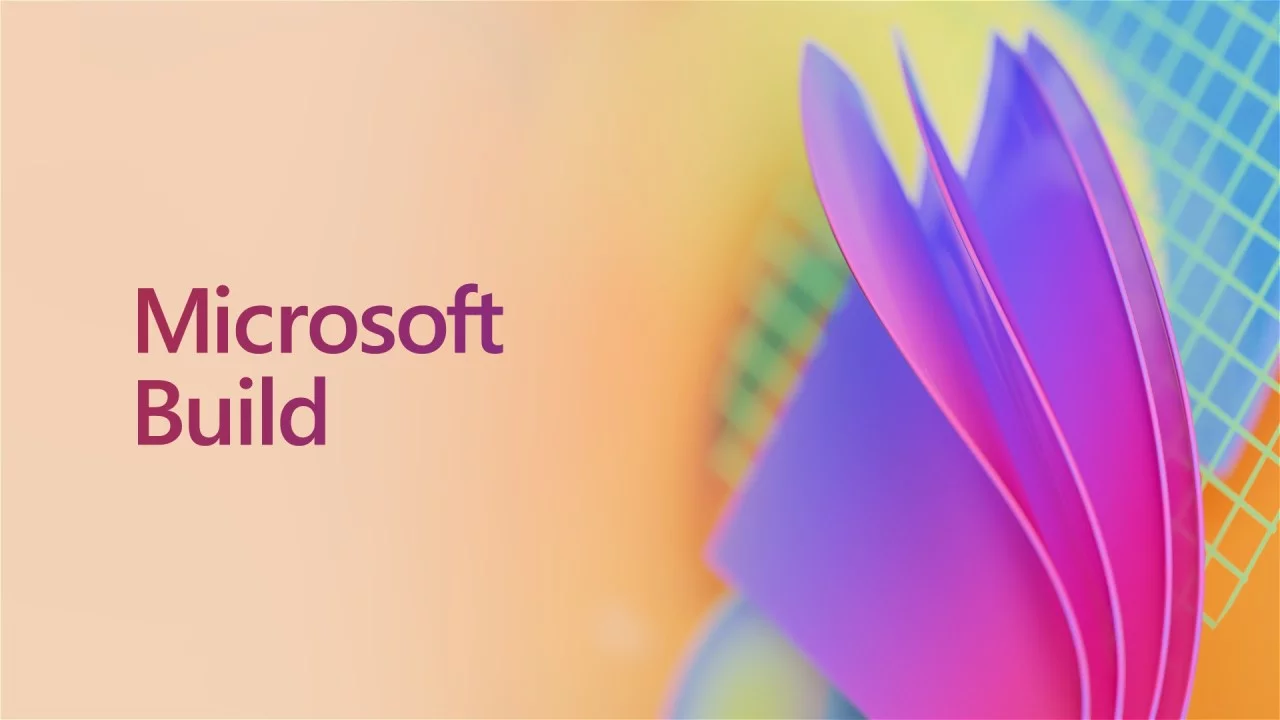 Microsoft объявила, что ежегодная конференция разработчиков Build будет не будет проводиться в Сиэтле. Компания уже отменила все мероприятия, которые планировалось провести в главном конференц-зале города в ближайшие несколько лет. Причина такого решения не называется. «Наши планы на Build 2026 изменились, но наше стремление поддерживать разработчиков на крупном ежегодном мероприятии остаётся неизменным», — заявил представитель Microsoft в комментарии для The Seattle Medium. «Мы благодарны городу и сообществу за их поддержку на протяжении многих лет». Издание The Seattle Medium считает, что причиной переезда стали негативные отзывы от посетителей конференции. Сообщается, что участники жаловались «общую неухоженность улиц, открытое употребление наркотиков и большое количество бездомных». На текущий момент неизвестно, где пройдёт конференция разработчиков Build 2026. Компания может выбрать другой город или перевести мероприятие в онлайн-формат, как это было во времена пандемии...
Microsoft объявила, что ежегодная конференция разработчиков Build будет не будет проводиться в Сиэтле. Компания уже отменила все мероприятия, которые планировалось провести в главном конференц-зале города в ближайшие несколько лет. Причина такого решения не называется. «Наши планы на Build 2026 изменились, но наше стремление поддерживать разработчиков на крупном ежегодном мероприятии остаётся неизменным», — заявил представитель Microsoft в комментарии для The Seattle Medium. «Мы благодарны городу и сообществу за их поддержку на протяжении многих лет». Издание The Seattle Medium считает, что причиной переезда стали негативные отзывы от посетителей конференции. Сообщается, что участники жаловались «общую неухоженность улиц, открытое употребление наркотиков и большое количество бездомных». На текущий момент неизвестно, где пройдёт конференция разработчиков Build 2026. Компания может выбрать другой город или перевести мероприятие в онлайн-формат, как это было во времена пандемии...
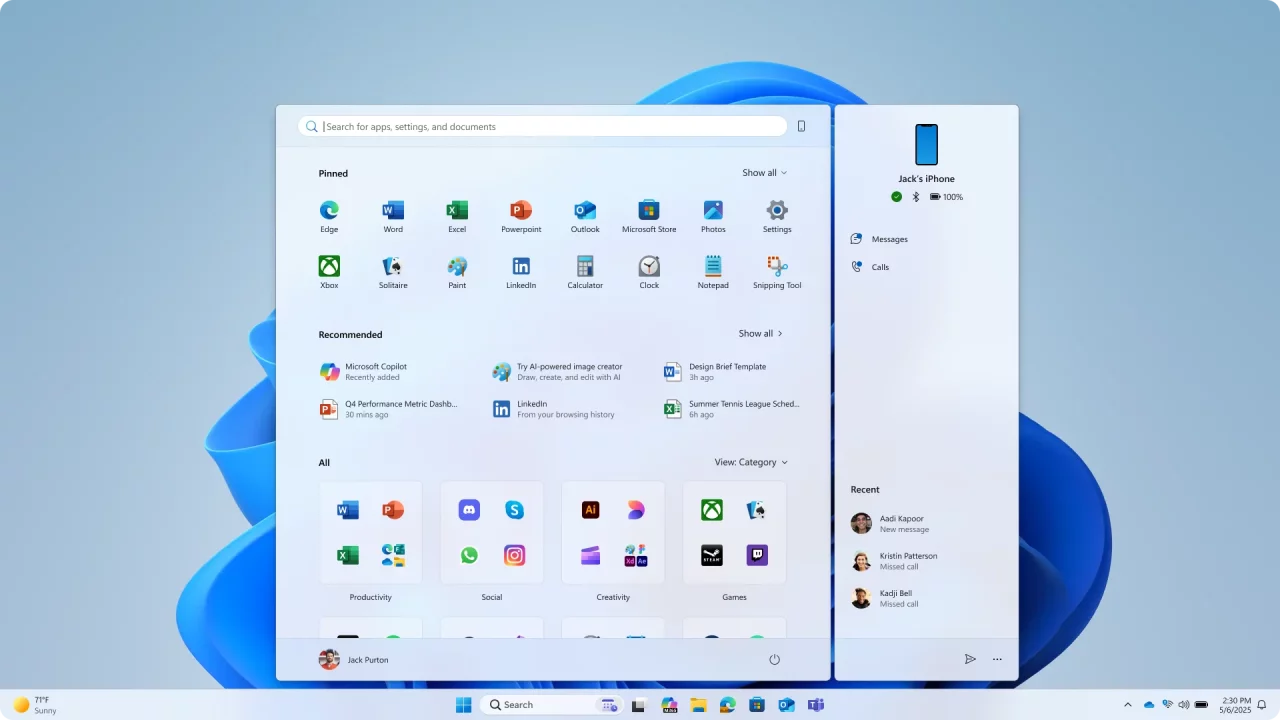 В инсайдерских сборках Windows 11 для каналов Beta и Dev (сборки 26120.4250+ и 26200.5641+) началось публичное тестирование нового меню «Пуск», которое было анонсировано в начале мая. Сейчас оценить новшество могут лишь некоторые инсайдеры, однако вы можете вручную включить новое меню «Пуск» с помощью утилиты ViveTool по инструкции ниже. За информацию благодарим пользователя phantomofearth. Но для начала немного об изменениях. Теперь размер меню «Пуск» будет автоматически адаптироваться под размер вашего экрана, чтобы максимально эффективно использовать доступное пространство. Разделы в меню также являются адаптивными, а значит вы не увидите пустое пространство, если, например, у вас закреплено мало приложений. Ненужные разделы можно отключить в настройках системы.
В инсайдерских сборках Windows 11 для каналов Beta и Dev (сборки 26120.4250+ и 26200.5641+) началось публичное тестирование нового меню «Пуск», которое было анонсировано в начале мая. Сейчас оценить новшество могут лишь некоторые инсайдеры, однако вы можете вручную включить новое меню «Пуск» с помощью утилиты ViveTool по инструкции ниже. За информацию благодарим пользователя phantomofearth. Но для начала немного об изменениях. Теперь размер меню «Пуск» будет автоматически адаптироваться под размер вашего экрана, чтобы максимально эффективно использовать доступное пространство. Разделы в меню также являются адаптивными, а значит вы не увидите пустое пространство, если, например, у вас закреплено мало приложений. Ненужные разделы можно отключить в настройках системы. 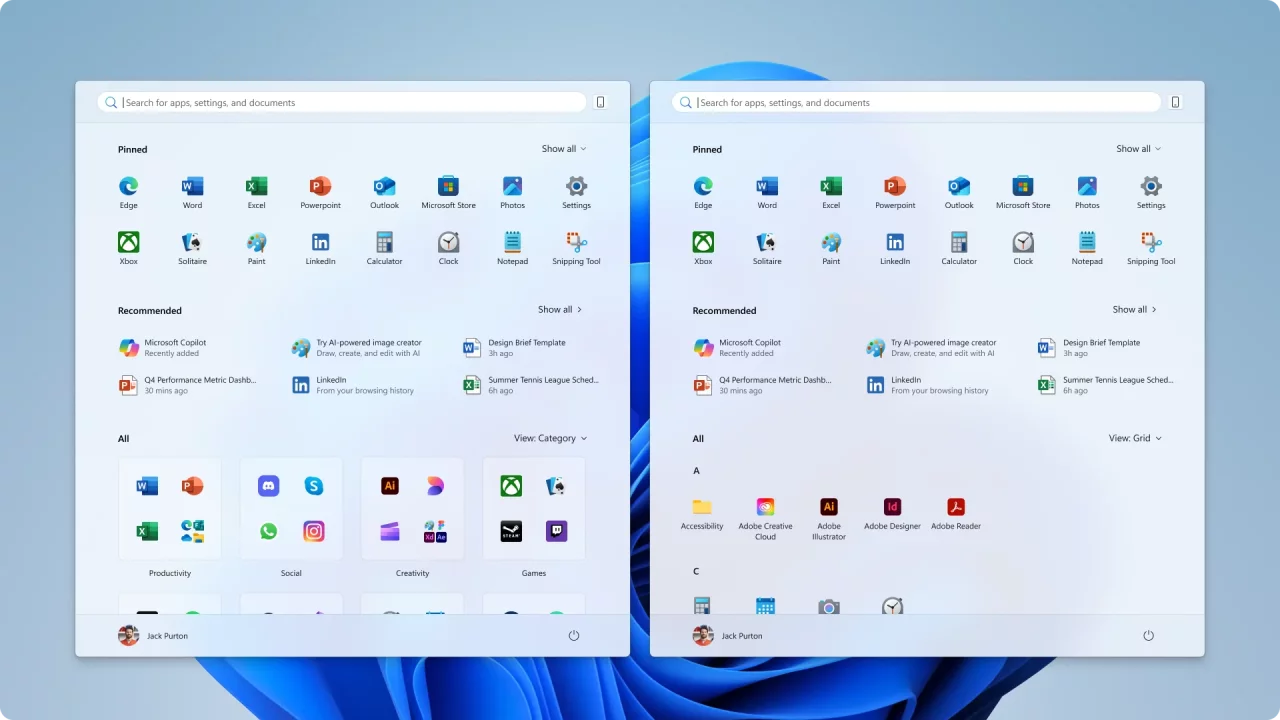 Раздел «Все приложения» переместился на верхний уровень. Переходить на отдельную страницу для доступа к списку установленных приложений тоже не требуется. Также добавлены новые варианты отображения списка всех приложений: «Категории» и «Сетка». Вид «Категории» автоматически группирует ваши приложения по категориям для быстрого доступа к наиболее часто используемым категориям и приложениям. Вид «Сетка» упорядочен по алфавиту, как и классический список от А-Я, но позволяет удобнее просматривать установленные приложения за счёт более рационального использования горизонтального пространства. И, наконец, в обновлённом меню «Пуск» добавлена боковая панель «Связь с телефоном», которая выдвигается справа от меню «Пуск». Она обеспечивает быстрый доступ к контенту с подключённого смартфона, когда это необходимо. Если панель не нужна, то вы можете скрыть её нажатием одной кнопки. Инструкция Скачайте утилиту ViVeTool по этой ссылке. Распакуйте скачанный архив в любое место на вашем компьютере (например, можно создать папку ViVeTool в корне диска C: и поместить файлы туда). Откройте командную строку от имени администратора (например, набрав CMD в поиске и выбрав соответствующий пункт). В командной строке перейдите в папку с ViVeTool с помощью команды cd /d <путь к папке>, после чего нажмите Enter. Например: cd /d "C:\ViVeTool". Введите команду vivetool /enable /id:47205210,49221331,49381526,49402389,49820095,55495322,48433719 и нажмите Enter. Убедитесь, что в командной строке появилось сообщение «Successfully set feature configuration» Перезагрузите компьютер для применения изменений. Для отключения функции воспользуйтесь командой: vivetool /disable /id:47205210,49221331,49381526,49402389,49820095,55495322...
Раздел «Все приложения» переместился на верхний уровень. Переходить на отдельную страницу для доступа к списку установленных приложений тоже не требуется. Также добавлены новые варианты отображения списка всех приложений: «Категории» и «Сетка». Вид «Категории» автоматически группирует ваши приложения по категориям для быстрого доступа к наиболее часто используемым категориям и приложениям. Вид «Сетка» упорядочен по алфавиту, как и классический список от А-Я, но позволяет удобнее просматривать установленные приложения за счёт более рационального использования горизонтального пространства. И, наконец, в обновлённом меню «Пуск» добавлена боковая панель «Связь с телефоном», которая выдвигается справа от меню «Пуск». Она обеспечивает быстрый доступ к контенту с подключённого смартфона, когда это необходимо. Если панель не нужна, то вы можете скрыть её нажатием одной кнопки. Инструкция Скачайте утилиту ViVeTool по этой ссылке. Распакуйте скачанный архив в любое место на вашем компьютере (например, можно создать папку ViVeTool в корне диска C: и поместить файлы туда). Откройте командную строку от имени администратора (например, набрав CMD в поиске и выбрав соответствующий пункт). В командной строке перейдите в папку с ViVeTool с помощью команды cd /d <путь к папке>, после чего нажмите Enter. Например: cd /d "C:\ViVeTool". Введите команду vivetool /enable /id:47205210,49221331,49381526,49402389,49820095,55495322,48433719 и нажмите Enter. Убедитесь, что в командной строке появилось сообщение «Successfully set feature configuration» Перезагрузите компьютер для применения изменений. Для отключения функции воспользуйтесь командой: vivetool /disable /id:47205210,49221331,49381526,49402389,49820095,55495322...
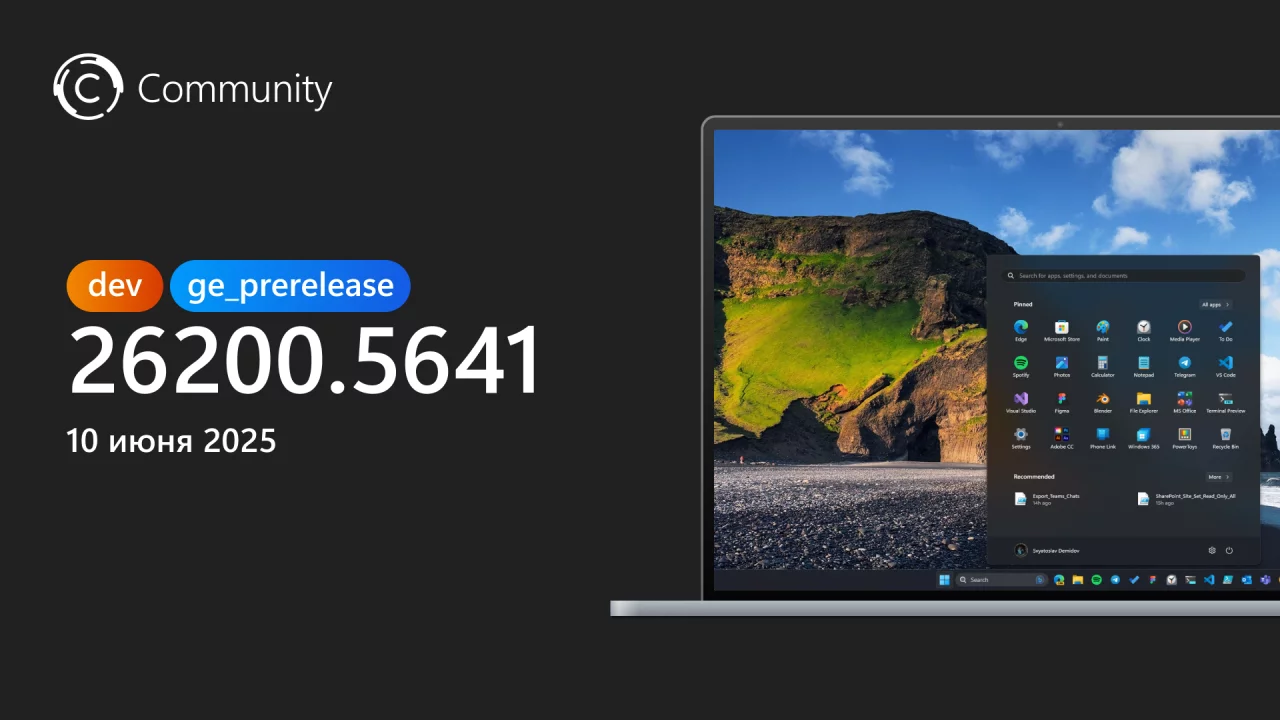 Доброе утро, друзья! Microsoft выпустила новую предварительную сборку Windows 11 под номером 26200.5641 (KB5060824) для участников программы Windows Insider, использующих канал Dev. Полный номер сборки: 10.0.26200.5641.ge_prerelease_im.250529-1129. Для инсайдеров с включённым переключателем «Получайте последние обновления, как только они будут доступны» Новшества Новое меню «Пуск» для Windows 11
Доброе утро, друзья! Microsoft выпустила новую предварительную сборку Windows 11 под номером 26200.5641 (KB5060824) для участников программы Windows Insider, использующих канал Dev. Полный номер сборки: 10.0.26200.5641.ge_prerelease_im.250529-1129. Для инсайдеров с включённым переключателем «Получайте последние обновления, как только они будут доступны» Новшества Новое меню «Пуск» для Windows 11 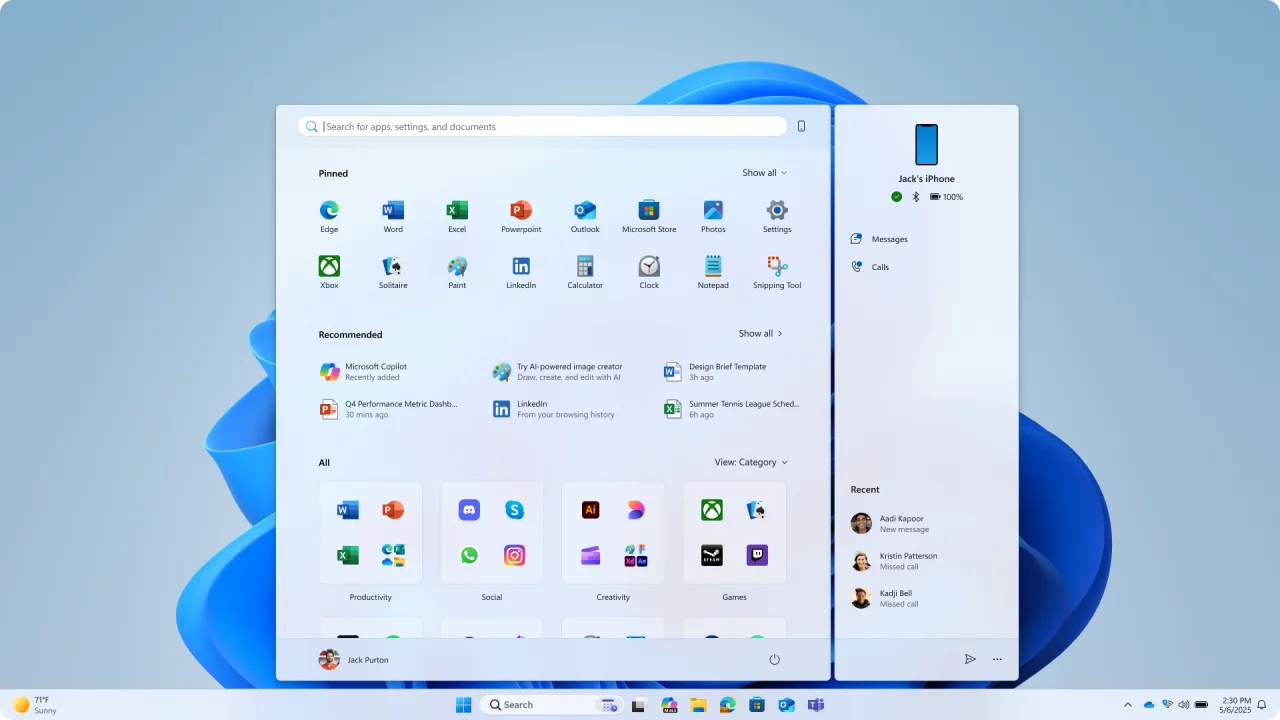 Простой запуск приложений с помощью прокручиваемого меню «Пуск» Microsoft начала тестирование обновлённого меню «Пуск», которое призвано упростить запуск приложений. Раздел «Все приложения» вывели на верхний уровень, так что для доступа к списку установленных приложений теперь не нужно переходить на отдельную страницу. Кроме этого, добавлено два новых варианта отображения приложений: «Категории» и «Сетка». Вариант «Категории», используемый по умолчанию, автоматически группирует ваши приложения по категориям для быстрого доступа к наиболее часто используемым категориям и приложениям. Например, если вы часто используете Outlook и Solitaire, то вы можете ожидать, что эти приложения поднимутся вверх в соответствующих категориях. Категории создаются, если для неё существует как минимум 3 приложения. В противном случае они будут размещены в категории «Другие». Вид «Сетка» упорядочен по алфавиту, как и классический список от А-Я, но позволяет удобнее просматривать установленные приложения за счёт более рационального использования горизонтального пространства. Новое меню «Пуск» будет запоминать последний выбранный вариант отображения списка приложений.
Простой запуск приложений с помощью прокручиваемого меню «Пуск» Microsoft начала тестирование обновлённого меню «Пуск», которое призвано упростить запуск приложений. Раздел «Все приложения» вывели на верхний уровень, так что для доступа к списку установленных приложений теперь не нужно переходить на отдельную страницу. Кроме этого, добавлено два новых варианта отображения приложений: «Категории» и «Сетка». Вариант «Категории», используемый по умолчанию, автоматически группирует ваши приложения по категориям для быстрого доступа к наиболее часто используемым категориям и приложениям. Например, если вы часто используете Outlook и Solitaire, то вы можете ожидать, что эти приложения поднимутся вверх в соответствующих категориях. Категории создаются, если для неё существует как минимум 3 приложения. В противном случае они будут размещены в категории «Другие». Вид «Сетка» упорядочен по алфавиту, как и классический список от А-Я, но позволяет удобнее просматривать установленные приложения за счёт более рационального использования горизонтального пространства. Новое меню «Пуск» будет запоминать последний выбранный вариант отображения списка приложений. 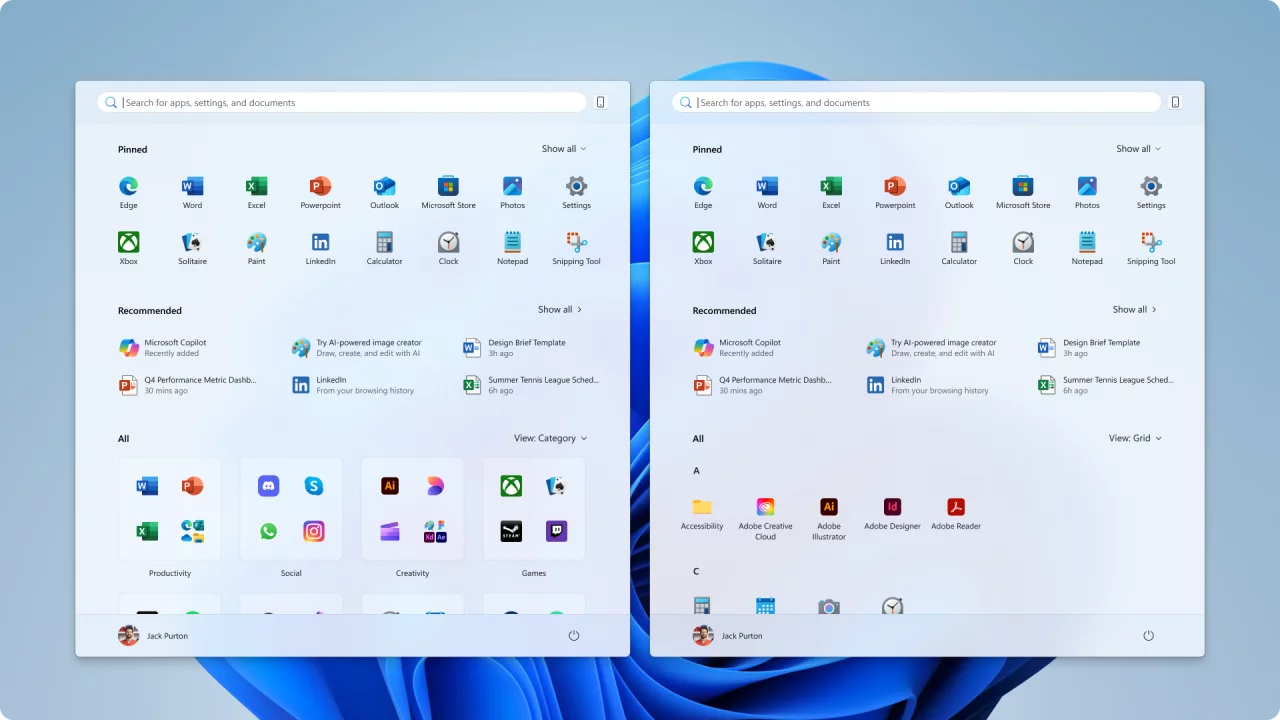 Увеличенное меню «Пуск» с адаптивными разделами Размер меню «Пуск» будет автоматически адаптироваться под размер вашего экрана, чтобы максимально эффективно использовать доступное пространство. Если у вас устройство с большим дисплеем, то вы увидите увеличенное меню «Пуск», которое будет отображать большее количество приложений и файлов. Пользователи увидят столбцов закрепленных приложений, 6 рекомендаций и 4 столбца категорий в меню «Пуск». На устройствах с маленьким дисплеем будет отображаться 6 столбцов закрепленных приложений, 4 рекомендации и 3 столбца категорий.
Увеличенное меню «Пуск» с адаптивными разделами Размер меню «Пуск» будет автоматически адаптироваться под размер вашего экрана, чтобы максимально эффективно использовать доступное пространство. Если у вас устройство с большим дисплеем, то вы увидите увеличенное меню «Пуск», которое будет отображать большее количество приложений и файлов. Пользователи увидят столбцов закрепленных приложений, 6 рекомендаций и 4 столбца категорий в меню «Пуск». На устройствах с маленьким дисплеем будет отображаться 6 столбцов закрепленных приложений, 4 рекомендации и 3 столбца категорий. 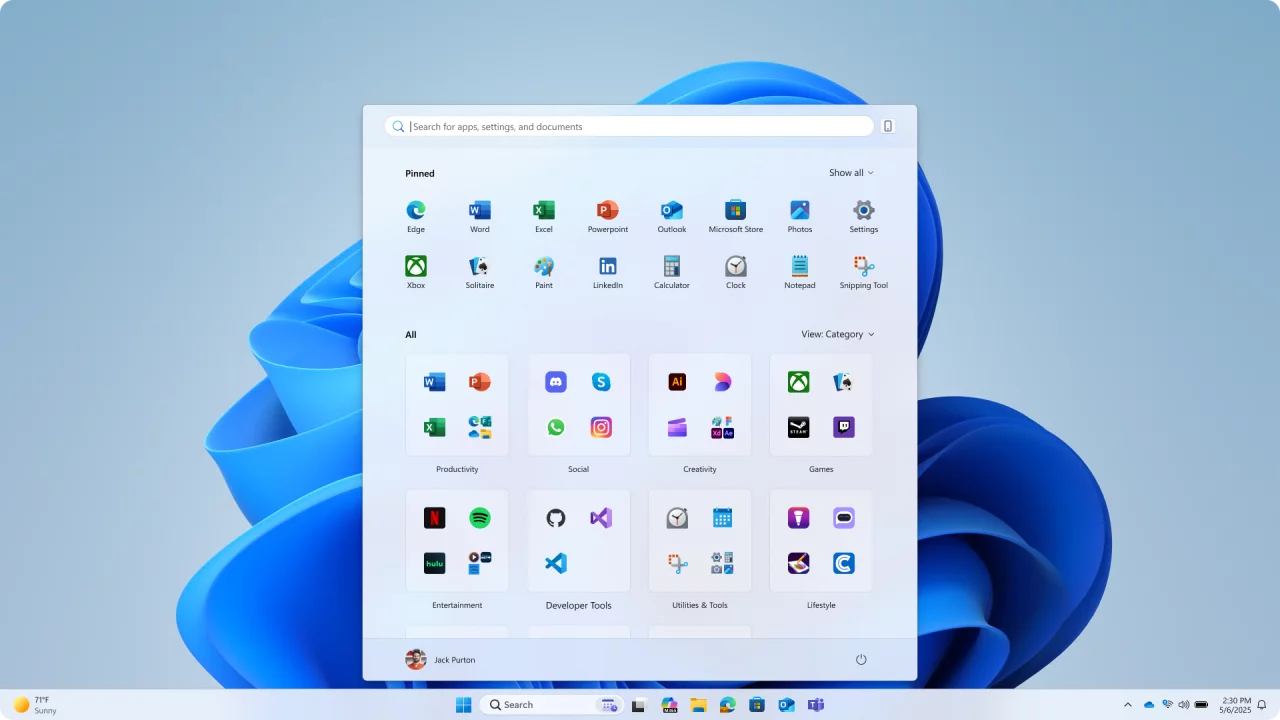 Разделы в меню «Пуск» также являются адаптивными и зависят от количества элементов в разделах «Закреплено» и «Рекомендуем». Например, если у вас мало закреплённых приложений, то раздел «Закреплено» сожмётся до одной строки, а остальные разделы поднимутся вверх. Также в «Параметрах» вы можете настроить, чтобы раздел с закреплёнными приложениями был развёрнут по умолчанию. Если вы не хотите видеть раздел «Рекомендуем» в меню «Пуск», то вы можете отключить следующие опции в разделе «Параметры» → «Персонализация» → «Пуск»: Показывать недавно добавленные приложения. Показывать рекомендуемые файлы в меню «Пуск»… Показывать веб-сайты из вашей истории просмотров. Показывать рекомендации с советами…
Разделы в меню «Пуск» также являются адаптивными и зависят от количества элементов в разделах «Закреплено» и «Рекомендуем». Например, если у вас мало закреплённых приложений, то раздел «Закреплено» сожмётся до одной строки, а остальные разделы поднимутся вверх. Также в «Параметрах» вы можете настроить, чтобы раздел с закреплёнными приложениями был развёрнут по умолчанию. Если вы не хотите видеть раздел «Рекомендуем» в меню «Пуск», то вы можете отключить следующие опции в разделе «Параметры» → «Персонализация» → «Пуск»: Показывать недавно добавленные приложения. Показывать рекомендуемые файлы в меню «Пуск»… Показывать веб-сайты из вашей истории просмотров. Показывать рекомендации с советами… 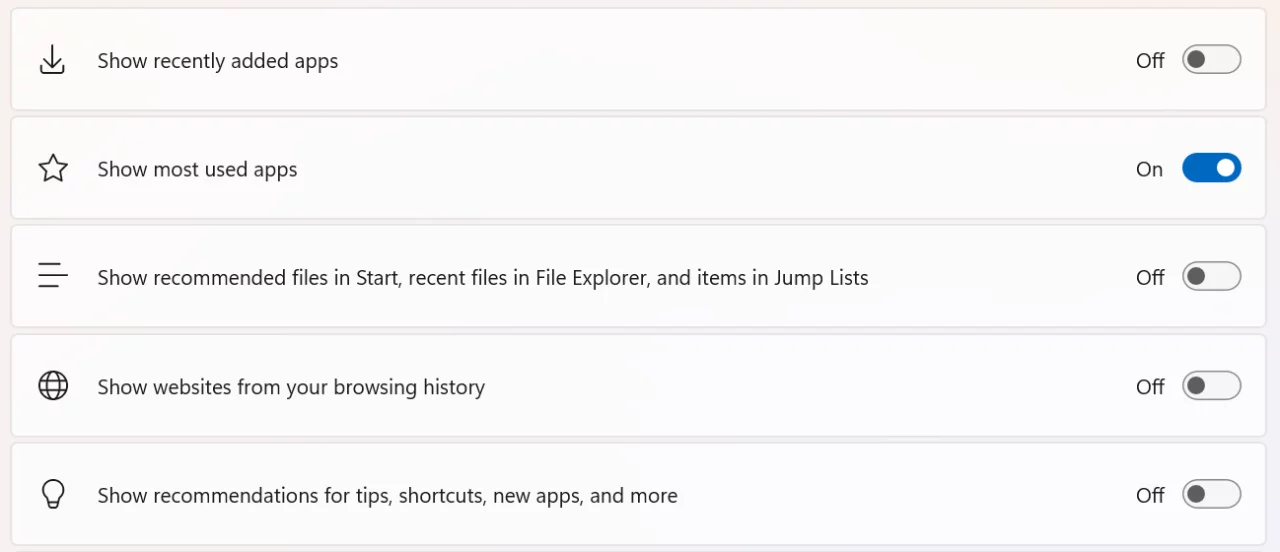 Интеграция с приложением «Связь с телефоном» И, наконец, в обновлённом меню «Пуск» добавлена боковая панель «Связь с телефоном», которая выдвигается справа от меню «Пуск». Она обеспечивает быстрый доступ к контенту с подключённого смартфона, когда это необходимо. Если панель не нужна, то вы можете скрыть её нажатием одной кнопки. Интеграция доступна для подключённых устройств на базе Android и iOS в большинстве регионов. В Европейской экономической зоне (ЕЭЗ) функция появится позднее. Выбор виджетов, отображаемых на экране блокировки Ранее эта функция было доступна только участникам программы Windows Insider в Европейской экономической зоне (ЕЭЗ). Теперь Microsoft готова предложить больше вариантов виджетов для размещения на экране блокировки, а также добавляет поддержку функции для инсайдеров во всех регионах. Теперь вы можете добавлять, удалять и изменять расположение виджетов, таких как «Погода», «Спорт», «Пробки» и т. д., на экране блокировки. Также можно добавить любой виджет, поддерживающий функцию уменьшения размера. Чтобы настроить виджеты на экране блокировки, перейдите в раздел «Параметры» → «Персонализация» → «Экран блокировки».
Интеграция с приложением «Связь с телефоном» И, наконец, в обновлённом меню «Пуск» добавлена боковая панель «Связь с телефоном», которая выдвигается справа от меню «Пуск». Она обеспечивает быстрый доступ к контенту с подключённого смартфона, когда это необходимо. Если панель не нужна, то вы можете скрыть её нажатием одной кнопки. Интеграция доступна для подключённых устройств на базе Android и iOS в большинстве регионов. В Европейской экономической зоне (ЕЭЗ) функция появится позднее. Выбор виджетов, отображаемых на экране блокировки Ранее эта функция было доступна только участникам программы Windows Insider в Европейской экономической зоне (ЕЭЗ). Теперь Microsoft готова предложить больше вариантов виджетов для размещения на экране блокировки, а также добавляет поддержку функции для инсайдеров во всех регионах. Теперь вы можете добавлять, удалять и изменять расположение виджетов, таких как «Погода», «Спорт», «Пробки» и т. д., на экране блокировки. Также можно добавить любой виджет, поддерживающий функцию уменьшения размера. Чтобы настроить виджеты на экране блокировки, перейдите в раздел «Параметры» → «Персонализация» → «Экран блокировки». 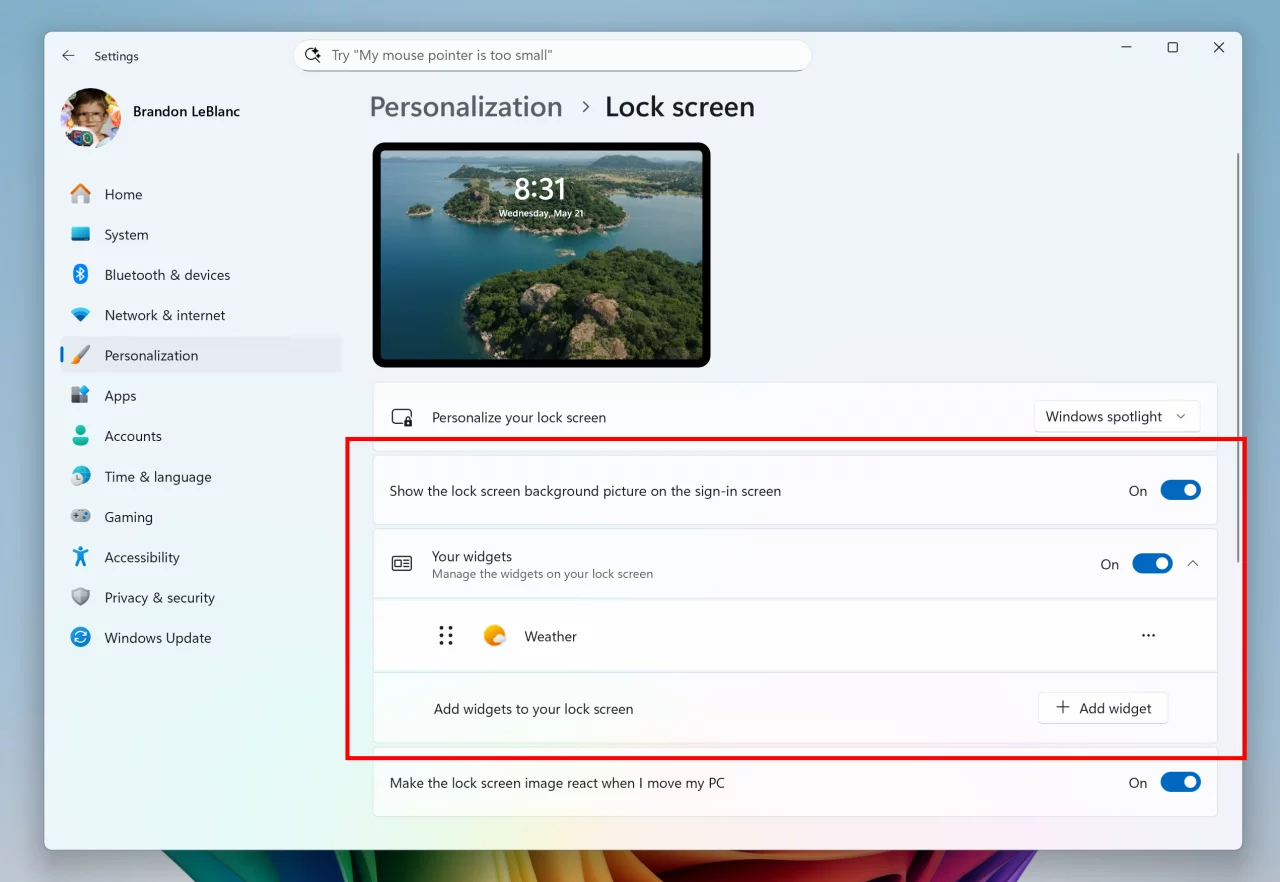 Функция Screen Curtain в «Экранном дикторе» Функция Screen Curtain предназначена для повышения конфиденциальности и концентрации внимания пользователей, использующих программы чтения с экрана. Она полностью затемняет дисплей, гарантируя, что только сам пользователь слышит то, что находится на экране, тогда как визуальное содержимое остается скрытым от просмотра. Это особенно полезно в общественных местах или при совместном использовании устройств, позволяя пользователям читать и работать с конфиденциальной информацией, не раскрывая её окружающим. Включение и отключение Screen Curtain: Включите «Экранный диктор», используя сочетание Ctrl + Win + Enter. Нажмите Caps Lock + Ctrl + C, чтобы включить Screen Curtain. Попробуйте использовать «Экранный диктор» с включённой функцией Screen Curtain. Нажмите Caps Lock + Ctrl + C, чтобы выключить Screen Curtain. Изменения и улучшения Поиск Windows: Microsoft переработала настройки «Поиска Windows», размещённые в разделе «Параметры» → «Конфиденциальность и защита» на страницах «Разрешения, касающиеся поиска» и «Поиск в Windows». Компания начала тестирование изменения, которое объединить эти страницы настроек, чтобы вы могли получить доступ сразу ко всем доступным опциям в одном месте. Кроме этого, страница получила современный дизайн, а сами элементы перечислены в более удобном порядке.
Функция Screen Curtain в «Экранном дикторе» Функция Screen Curtain предназначена для повышения конфиденциальности и концентрации внимания пользователей, использующих программы чтения с экрана. Она полностью затемняет дисплей, гарантируя, что только сам пользователь слышит то, что находится на экране, тогда как визуальное содержимое остается скрытым от просмотра. Это особенно полезно в общественных местах или при совместном использовании устройств, позволяя пользователям читать и работать с конфиденциальной информацией, не раскрывая её окружающим. Включение и отключение Screen Curtain: Включите «Экранный диктор», используя сочетание Ctrl + Win + Enter. Нажмите Caps Lock + Ctrl + C, чтобы включить Screen Curtain. Попробуйте использовать «Экранный диктор» с включённой функцией Screen Curtain. Нажмите Caps Lock + Ctrl + C, чтобы выключить Screen Curtain. Изменения и улучшения Поиск Windows: Microsoft переработала настройки «Поиска Windows», размещённые в разделе «Параметры» → «Конфиденциальность и защита» на страницах «Разрешения, касающиеся поиска» и «Поиск в Windows». Компания начала тестирование изменения, которое объединить эти страницы настроек, чтобы вы могли получить доступ сразу ко всем доступным опциям в одном месте. Кроме этого, страница получила современный дизайн, а сами элементы перечислены в более удобном порядке.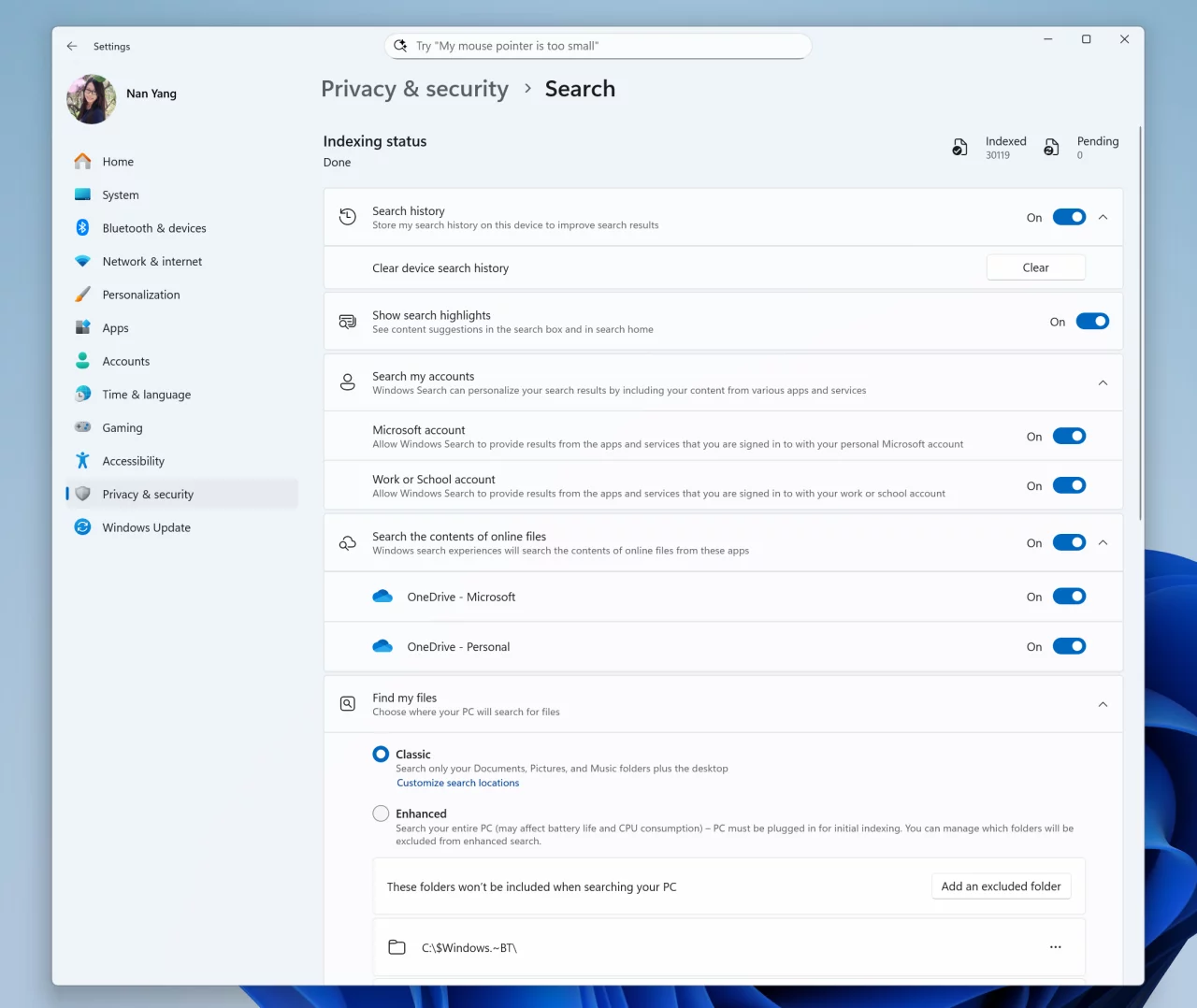 Экранный диктор: Microsoft представила более удобный способ узнать о возможностях «Экранного диктора» непосредственно в процессе использования. Теперь «Экранный диктор» будет отображать серию диалоговых окон, которые содержат подробности обо всех новых функциях и изменениях в «Экранном дикторе».
Экранный диктор: Microsoft представила более удобный способ узнать о возможностях «Экранного диктора» непосредственно в процессе использования. Теперь «Экранный диктор» будет отображать серию диалоговых окон, которые содержат подробности обо всех новых функциях и изменениях в «Экранном дикторе».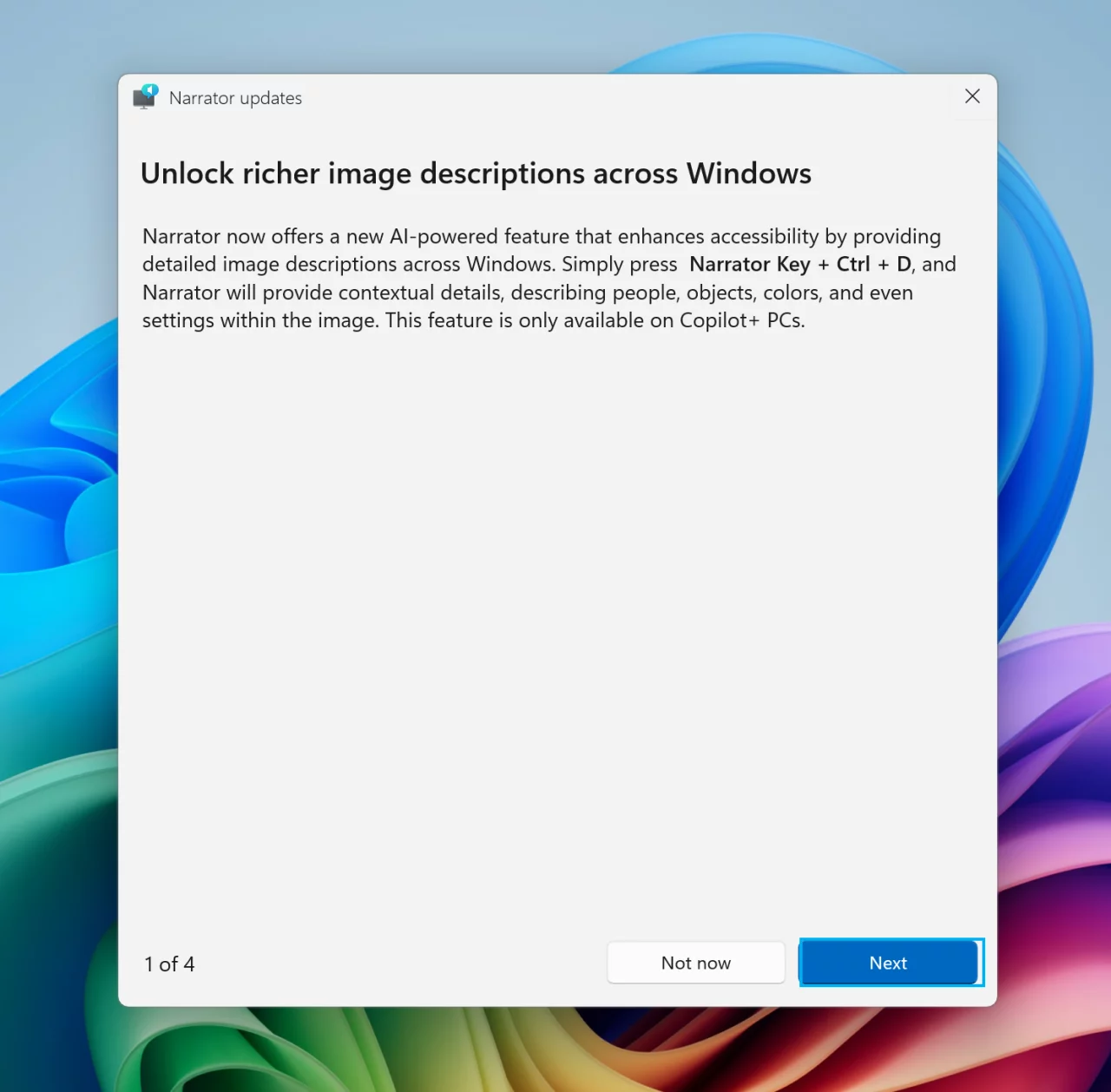 Ввод: Обновлена раскладка виртуальной клавиатуры для геймпадов. В частности, улучшена навигация с помощью контроллера и обработка фокуса для дочерних клавиш, всплывающих меню, предложений слов, переключения языка, настроек и многого другого.
Ввод: Обновлена раскладка виртуальной клавиатуры для геймпадов. В частности, улучшена навигация с помощью контроллера и обработка фокуса для дочерних клавиш, всплывающих меню, предложений слов, переключения языка, настроек и многого другого.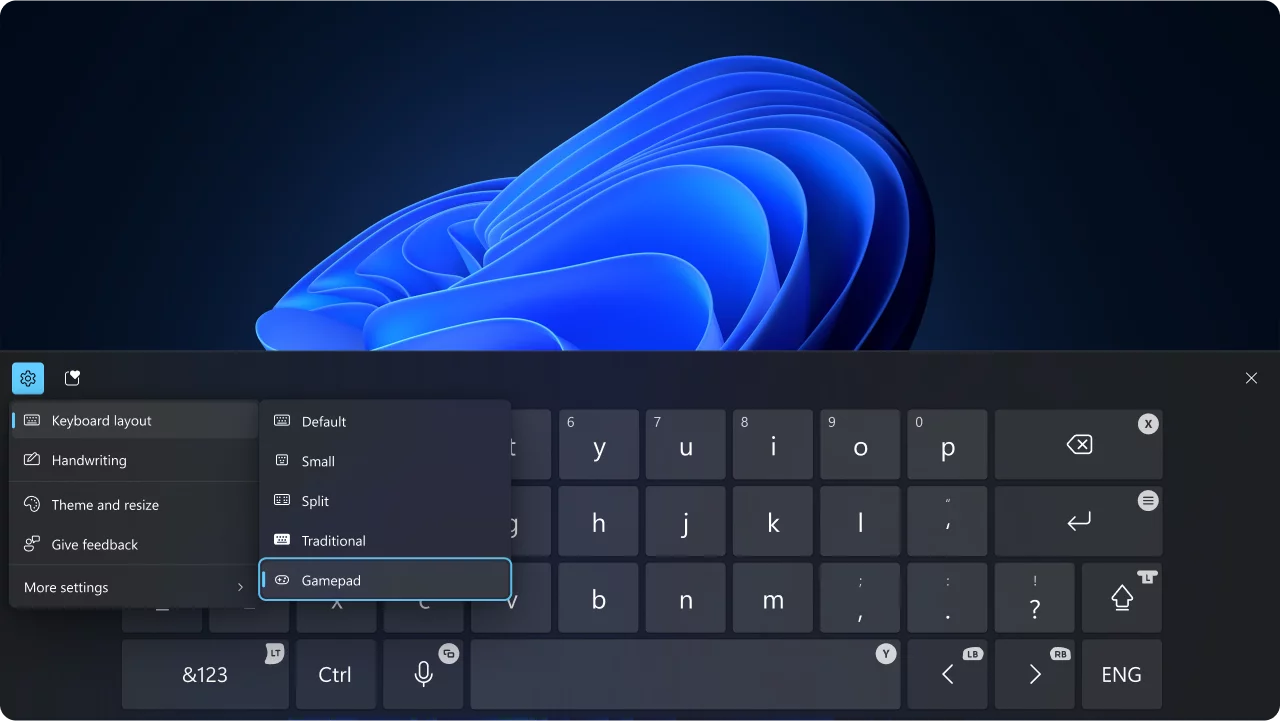 Microsoft разработала новую клавиатуру для геймпадов, чтобы обеспечить поддержку входа с помощью PIN-кода на экране блокировки. Она включает в себя сочетание кнопок для быстрого ввода PIN-кода, а также полноценную навигацию с помощью контроллера для тех пользователей, которые предпочитают обходиться без сочетаний кнопок.
Microsoft разработала новую клавиатуру для геймпадов, чтобы обеспечить поддержку входа с помощью PIN-кода на экране блокировки. Она включает в себя сочетание кнопок для быстрого ввода PIN-кода, а также полноценную навигацию с помощью контроллера для тех пользователей, которые предпочитают обходиться без сочетаний кнопок.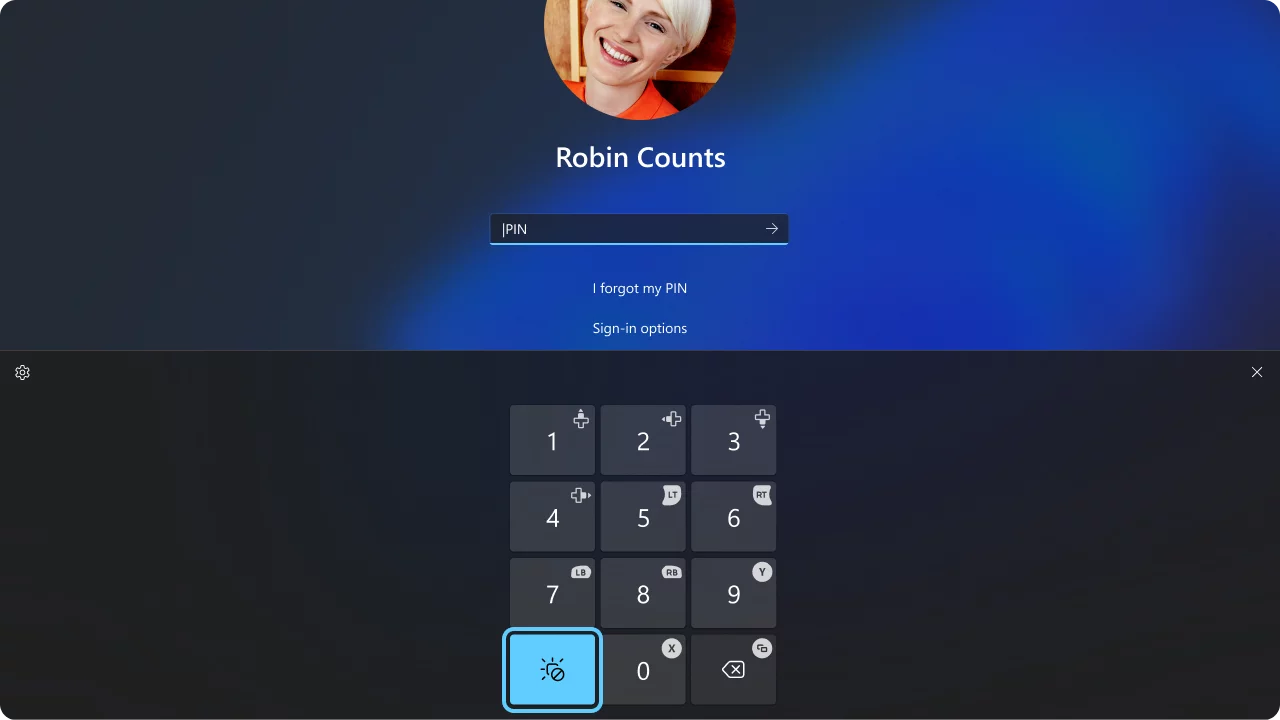 Исправления Общие: В этой сборке исправлена проблема, из-за которой у некоторых инсайдеров не работал ввод текста в окне «Поиска», в окнах предложений слов Chinese Pinyin IME, истории буфера обмена и панели смайликов. Recall (Preview): Исправлена проблема, из-за которой у некоторых инсайдеров происходил сбой в работе Recall в предыдущих сборках. Панель задач: Исправлена проблема, из-за которой в некоторых случаях значки на панели задач могли отображаться маленькими, даже если для параметра «Использовать маленькие кнопки панели задач» установлено значение «Никогда». Проводник: Исправлена проблема, из-за которой возврат к результатам поиска в «Проводнике» из функции Recall приводило к открытию «Проводника», но без вывода поискового запроса. Окна: Исправлена проблема, из-за которой переключение с помощью ALT + Tab из игры в полноэкранном режиме могло приводить к зависанию других окон. Вход в систему и блокировка: Исправлена проблема, из-за которой у некоторых инсайдеров происходил сбой в работе «Экрана блокировки». Графика: Исправлена проблема, из-за которой некоторые дисплеи неожиданно начинали отображать зелёным цвет в предыдущих сборках. Параметры: Исправлена проблема, из-за которой окно приложения «Параметры» могло зависнуть и перестать отвечать на ввод или изменение размера до тех пор, пока окно не будет закрыто и открыто повторно. Исправлена проблема в разделе «Система» → «Дисплей», из-за которой, если для UAC выбран вариант «Всегда уведомлять», при попытке нажать на кнопку «Калибровка цветом дисплея» и последующей отмене операции происходил сбой в работе приложения «Параметры». Исправлена проблема в разделе «Система» → «Дисплей», из-за которой для параметра «Яркость» мог отображаться шеврон (стрелка вправо), даже если отсутствуют дополнительные настройки. Исправлена проблема, из-за которой изменение указателя мыши в разделе «Специальные возможности» → «Указатель мыши и сенсорный ввод» могло приводить к сбою в работе приложения «Параметры». Для всех пользователей Исправления Графика: Исправлена проблема, из-за которой при подключении к ПК к некоторым старым дисплеями Dolby Vision могло наблюдаться сильное искажение цветов. Известные проблемы Общие: После сброса настроек системы в разделе «Параметры» → «Система» → «Восстановление» номер сборки может измениться на 26100 вместо 26120. Это не повлияет на получение будущих обновлений на канале Dev, в которых проблема будет устранена. В этой сборке не работает функция сброса настроек системы из раздела «Параметры» → «Система» → «Восстановление». Исследуется проблема, из-за которой у некоторых инсайдеров наблюдается повторяющийся GSOD с ошибкой KERNEL_SECURITY_CHECK_FAILURE после обновления до большинства сборок для канала Dev. [Новая] У некоторых инсайдеров установка этой сборки может завершиться ошибкой и последующим окатом до предыдущей сборки с ошибкой 0×80070005 в «Центре обновления Windows». Проблема будет исправлена в следующей сборке. Меню «Пуск»:Ниже перечислены известные проблемы, касающиеся нового меню «Пуск». [Новая] Навигация с помощью сенсорного экрана может работать некорректно. Например, сейчас не поддерживается свайп снизу вверх. [Новая] Возможности перетаскивания элементов ограничены при перемещении из раздела «Все приложения» в раздел «Закрепленные». [Новая] В некоторых случаях в папках в меню «Пуск» могут появляться дублирующиеся элементы. Контроллеры Xbox: Некоторые инсайдеры столкнуться с проблемой, из-за которой использование контроллера Xbox через Bluetooth приводит к возникновению GSOD. Чтобы решить проблему, откройте «Диспетчер устройств», выберите «Вид» → «Устройства по драйверу». Найдите в списке драйвер с именем «oemXXX.inf (XboxGameControllerDriver.inf)», где «XXX» — это порядковый номер устройства на вашем компьютере. Нажмите по нему правой кнопкой мыши и выберите «Удалить». Click to Do: Инсайдеры, использующие устройства ПК Copilot+ с процессорами AMD и Intel, могут столкнуться с длительным временем ожидания при первой попытке выполнения интеллектуальных действий с текстом в функции Click to Do после установки новой сборки или обновления модели. Улучшенный поиск: [Напоминание] Для улучшения работы поиска в Windows на устройствах ПК Copilot+ рекомендуется подключить компьютер к источнику питания для завершения первоначального индексирования. Вы можете проверить состояние индексирования поиска в разделе «Параметры» → «Конфиденциальность и безопасность» → «Поиск Windows». ИИ-действия в «Проводнике»: Режим сканирования «Экранного диктора» может работать некорректно в окне результатов ИИ-действия создания сводной информации документа для файлов Microsoft 365 при чтении маркированных списков. В качестве обходного пути вы можете использовать клавиши Caps Lock + <стрелка вправо> для навигации. Виджеты: Поскольку поддержка закрепления виджетов в новом интерфейсе панели не реализована, попытка закрепления будет возвращать вас к предыдущей реализации панели «Виджетов». Желаем вам удачного обновления!...
Исправления Общие: В этой сборке исправлена проблема, из-за которой у некоторых инсайдеров не работал ввод текста в окне «Поиска», в окнах предложений слов Chinese Pinyin IME, истории буфера обмена и панели смайликов. Recall (Preview): Исправлена проблема, из-за которой у некоторых инсайдеров происходил сбой в работе Recall в предыдущих сборках. Панель задач: Исправлена проблема, из-за которой в некоторых случаях значки на панели задач могли отображаться маленькими, даже если для параметра «Использовать маленькие кнопки панели задач» установлено значение «Никогда». Проводник: Исправлена проблема, из-за которой возврат к результатам поиска в «Проводнике» из функции Recall приводило к открытию «Проводника», но без вывода поискового запроса. Окна: Исправлена проблема, из-за которой переключение с помощью ALT + Tab из игры в полноэкранном режиме могло приводить к зависанию других окон. Вход в систему и блокировка: Исправлена проблема, из-за которой у некоторых инсайдеров происходил сбой в работе «Экрана блокировки». Графика: Исправлена проблема, из-за которой некоторые дисплеи неожиданно начинали отображать зелёным цвет в предыдущих сборках. Параметры: Исправлена проблема, из-за которой окно приложения «Параметры» могло зависнуть и перестать отвечать на ввод или изменение размера до тех пор, пока окно не будет закрыто и открыто повторно. Исправлена проблема в разделе «Система» → «Дисплей», из-за которой, если для UAC выбран вариант «Всегда уведомлять», при попытке нажать на кнопку «Калибровка цветом дисплея» и последующей отмене операции происходил сбой в работе приложения «Параметры». Исправлена проблема в разделе «Система» → «Дисплей», из-за которой для параметра «Яркость» мог отображаться шеврон (стрелка вправо), даже если отсутствуют дополнительные настройки. Исправлена проблема, из-за которой изменение указателя мыши в разделе «Специальные возможности» → «Указатель мыши и сенсорный ввод» могло приводить к сбою в работе приложения «Параметры». Для всех пользователей Исправления Графика: Исправлена проблема, из-за которой при подключении к ПК к некоторым старым дисплеями Dolby Vision могло наблюдаться сильное искажение цветов. Известные проблемы Общие: После сброса настроек системы в разделе «Параметры» → «Система» → «Восстановление» номер сборки может измениться на 26100 вместо 26120. Это не повлияет на получение будущих обновлений на канале Dev, в которых проблема будет устранена. В этой сборке не работает функция сброса настроек системы из раздела «Параметры» → «Система» → «Восстановление». Исследуется проблема, из-за которой у некоторых инсайдеров наблюдается повторяющийся GSOD с ошибкой KERNEL_SECURITY_CHECK_FAILURE после обновления до большинства сборок для канала Dev. [Новая] У некоторых инсайдеров установка этой сборки может завершиться ошибкой и последующим окатом до предыдущей сборки с ошибкой 0×80070005 в «Центре обновления Windows». Проблема будет исправлена в следующей сборке. Меню «Пуск»:Ниже перечислены известные проблемы, касающиеся нового меню «Пуск». [Новая] Навигация с помощью сенсорного экрана может работать некорректно. Например, сейчас не поддерживается свайп снизу вверх. [Новая] Возможности перетаскивания элементов ограничены при перемещении из раздела «Все приложения» в раздел «Закрепленные». [Новая] В некоторых случаях в папках в меню «Пуск» могут появляться дублирующиеся элементы. Контроллеры Xbox: Некоторые инсайдеры столкнуться с проблемой, из-за которой использование контроллера Xbox через Bluetooth приводит к возникновению GSOD. Чтобы решить проблему, откройте «Диспетчер устройств», выберите «Вид» → «Устройства по драйверу». Найдите в списке драйвер с именем «oemXXX.inf (XboxGameControllerDriver.inf)», где «XXX» — это порядковый номер устройства на вашем компьютере. Нажмите по нему правой кнопкой мыши и выберите «Удалить». Click to Do: Инсайдеры, использующие устройства ПК Copilot+ с процессорами AMD и Intel, могут столкнуться с длительным временем ожидания при первой попытке выполнения интеллектуальных действий с текстом в функции Click to Do после установки новой сборки или обновления модели. Улучшенный поиск: [Напоминание] Для улучшения работы поиска в Windows на устройствах ПК Copilot+ рекомендуется подключить компьютер к источнику питания для завершения первоначального индексирования. Вы можете проверить состояние индексирования поиска в разделе «Параметры» → «Конфиденциальность и безопасность» → «Поиск Windows». ИИ-действия в «Проводнике»: Режим сканирования «Экранного диктора» может работать некорректно в окне результатов ИИ-действия создания сводной информации документа для файлов Microsoft 365 при чтении маркированных списков. В качестве обходного пути вы можете использовать клавиши Caps Lock + <стрелка вправо> для навигации. Виджеты: Поскольку поддержка закрепления виджетов в новом интерфейсе панели не реализована, попытка закрепления будет возвращать вас к предыдущей реализации панели «Виджетов». Желаем вам удачного обновления!...
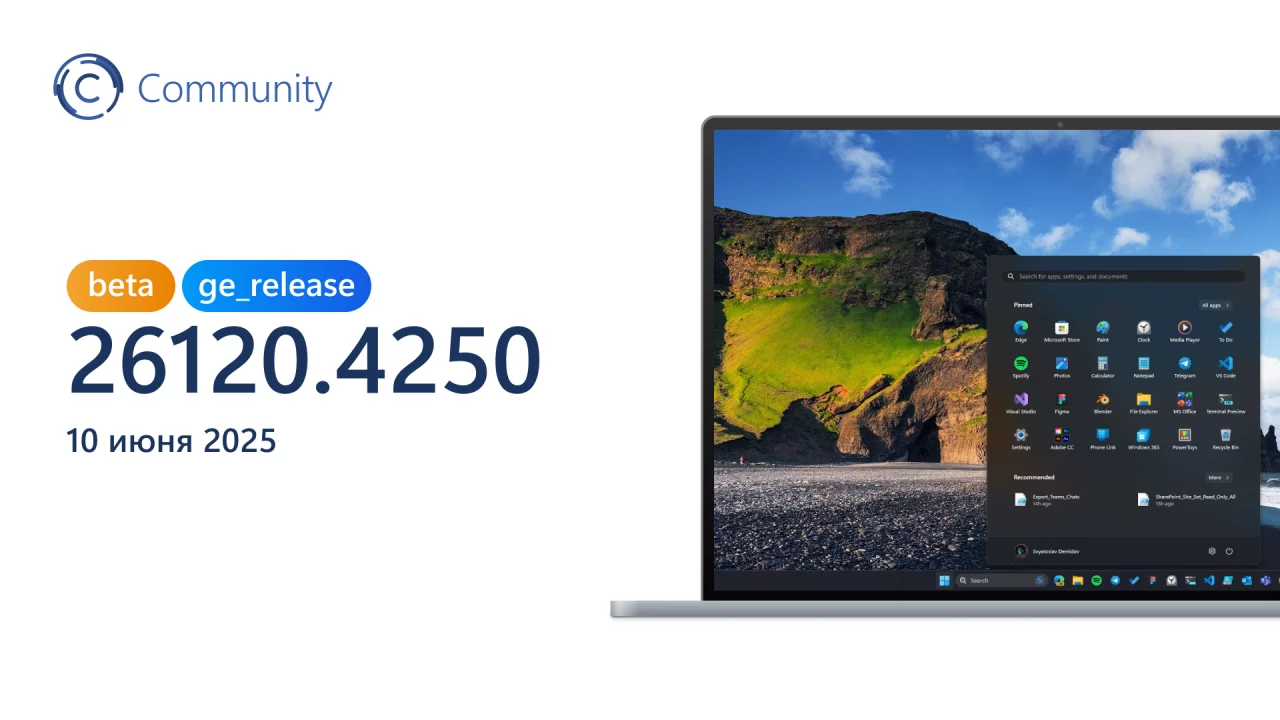 Доброе утро, друзья! Microsoft выпустила новую предварительную сборку Windows 11 (версия 24H2) под номером 26120.4250 (KB5060820) для участников программы Windows Insider на канале Beta. Полный номер сборки: 10.0.26120.4250.ge_release_svc_betaflt_prod1.250528-1602. Для инсайдеров с включённым переключателем «Получайте последние обновления, как только они будут доступны» Новшества Новое меню «Пуск» для Windows 11
Доброе утро, друзья! Microsoft выпустила новую предварительную сборку Windows 11 (версия 24H2) под номером 26120.4250 (KB5060820) для участников программы Windows Insider на канале Beta. Полный номер сборки: 10.0.26120.4250.ge_release_svc_betaflt_prod1.250528-1602. Для инсайдеров с включённым переключателем «Получайте последние обновления, как только они будут доступны» Новшества Новое меню «Пуск» для Windows 11 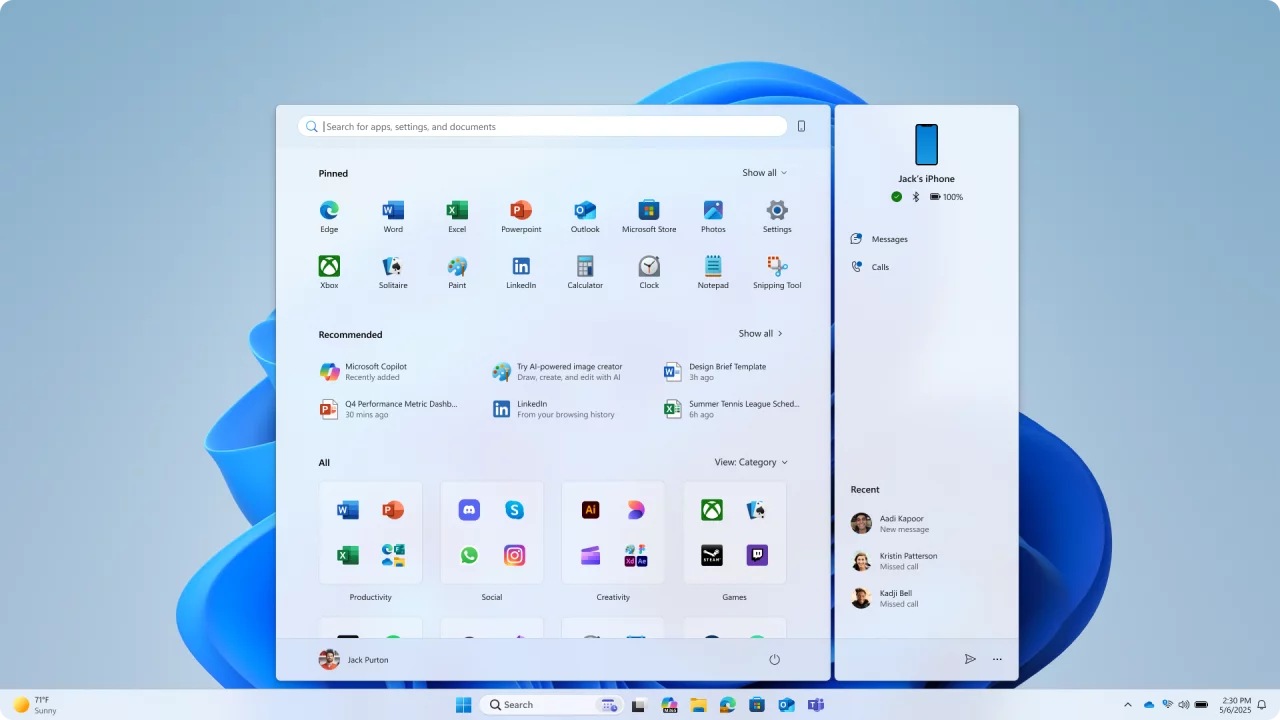 Простой запуск приложений с помощью прокручиваемого меню «Пуск» Microsoft начала тестирование обновлённого меню «Пуск», которое призвано упростить запуск приложений. Раздел «Все приложения» вывели на верхний уровень, так что для доступа к списку установленных приложений теперь не нужно переходить на отдельную страницу. Кроме этого, добавлено два новых варианта отображения приложений: «Категории» и «Сетка». Вариант «Категории», используемый по умолчанию, автоматически группирует ваши приложения по категориям для быстрого доступа к наиболее часто используемым категориям и приложениям. Например, если вы часто используете Outlook и Solitaire, то вы можете ожидать, что эти приложения поднимутся вверх в соответствующих категориях. Категории создаются, если для неё существует как минимум 3 приложения. В противном случае они будут размещены в категории «Другие». Вид «Сетка» упорядочен по алфавиту, как и классический список от А-Я, но позволяет удобнее просматривать установленные приложения за счёт более рационального использования горизонтального пространства. Новое меню «Пуск» будет запоминать последний выбранный вариант отображения списка приложений.
Простой запуск приложений с помощью прокручиваемого меню «Пуск» Microsoft начала тестирование обновлённого меню «Пуск», которое призвано упростить запуск приложений. Раздел «Все приложения» вывели на верхний уровень, так что для доступа к списку установленных приложений теперь не нужно переходить на отдельную страницу. Кроме этого, добавлено два новых варианта отображения приложений: «Категории» и «Сетка». Вариант «Категории», используемый по умолчанию, автоматически группирует ваши приложения по категориям для быстрого доступа к наиболее часто используемым категориям и приложениям. Например, если вы часто используете Outlook и Solitaire, то вы можете ожидать, что эти приложения поднимутся вверх в соответствующих категориях. Категории создаются, если для неё существует как минимум 3 приложения. В противном случае они будут размещены в категории «Другие». Вид «Сетка» упорядочен по алфавиту, как и классический список от А-Я, но позволяет удобнее просматривать установленные приложения за счёт более рационального использования горизонтального пространства. Новое меню «Пуск» будет запоминать последний выбранный вариант отображения списка приложений. 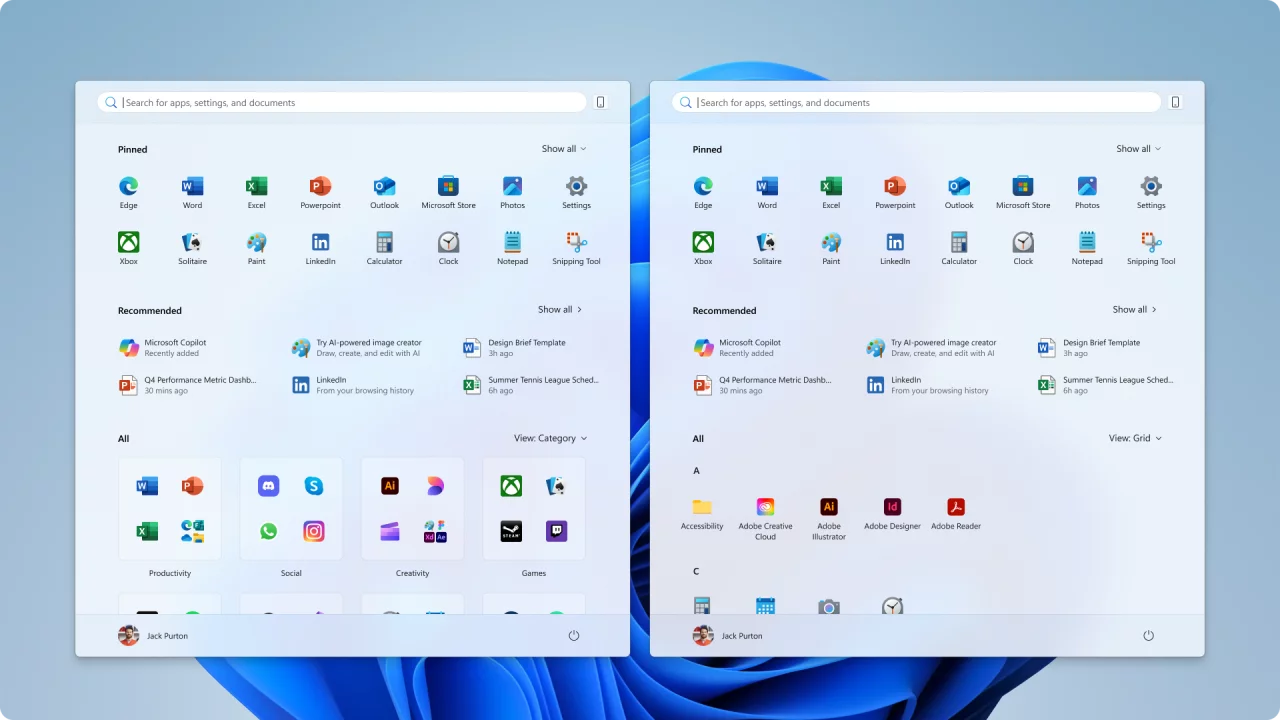 Увеличенное меню «Пуск» с адаптивными разделами Размер меню «Пуск» будет автоматически адаптироваться под размер вашего экрана, чтобы максимально эффективно использовать доступное пространство. Если у вас устройство с большим дисплеем, то вы увидите увеличенное меню «Пуск», которое будет отображать большее количество приложений и файлов. Пользователи увидят столбцов закрепленных приложений, 6 рекомендаций и 4 столбца категорий в меню «Пуск». На устройствах с маленьким дисплеем будет отображаться 6 столбцов закрепленных приложений, 4 рекомендации и 3 столбца категорий.
Увеличенное меню «Пуск» с адаптивными разделами Размер меню «Пуск» будет автоматически адаптироваться под размер вашего экрана, чтобы максимально эффективно использовать доступное пространство. Если у вас устройство с большим дисплеем, то вы увидите увеличенное меню «Пуск», которое будет отображать большее количество приложений и файлов. Пользователи увидят столбцов закрепленных приложений, 6 рекомендаций и 4 столбца категорий в меню «Пуск». На устройствах с маленьким дисплеем будет отображаться 6 столбцов закрепленных приложений, 4 рекомендации и 3 столбца категорий. 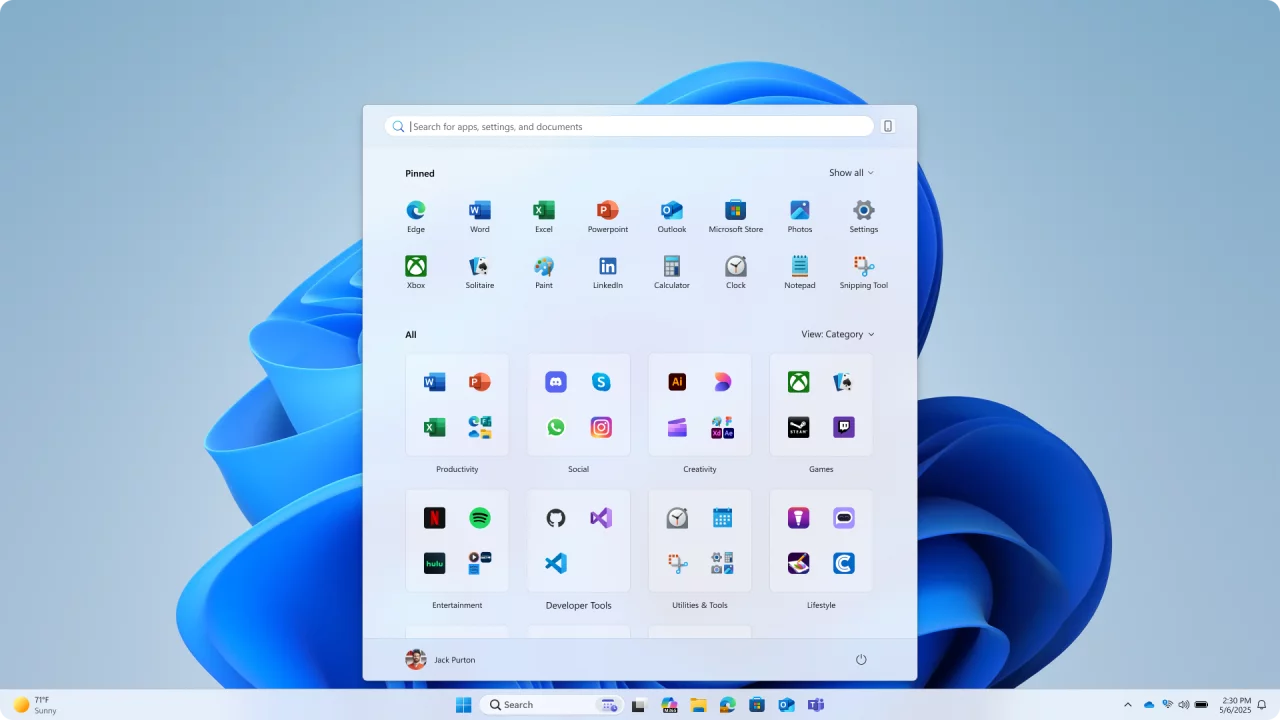 Разделы в меню «Пуск» также являются адаптивными и зависят от количества элементов в разделах «Закреплено» и «Рекомендуем». Например, если у вас мало закреплённых приложений, то раздел «Закреплено» сожмётся до одной строки, а остальные разделы поднимутся вверх. Также в «Параметрах» вы можете настроить, чтобы раздел с закреплёнными приложениями был развёрнут по умолчанию. Если вы не хотите видеть раздел «Рекомендуем» в меню «Пуск», то вы можете отключить следующие опции в разделе «Параметры» → «Персонализация» → «Пуск»: Показывать недавно добавленные приложения. Показывать рекомендуемые файлы в меню «Пуск»… Показывать веб-сайты из вашей истории просмотров. Показывать рекомендации с советами…
Разделы в меню «Пуск» также являются адаптивными и зависят от количества элементов в разделах «Закреплено» и «Рекомендуем». Например, если у вас мало закреплённых приложений, то раздел «Закреплено» сожмётся до одной строки, а остальные разделы поднимутся вверх. Также в «Параметрах» вы можете настроить, чтобы раздел с закреплёнными приложениями был развёрнут по умолчанию. Если вы не хотите видеть раздел «Рекомендуем» в меню «Пуск», то вы можете отключить следующие опции в разделе «Параметры» → «Персонализация» → «Пуск»: Показывать недавно добавленные приложения. Показывать рекомендуемые файлы в меню «Пуск»… Показывать веб-сайты из вашей истории просмотров. Показывать рекомендации с советами… 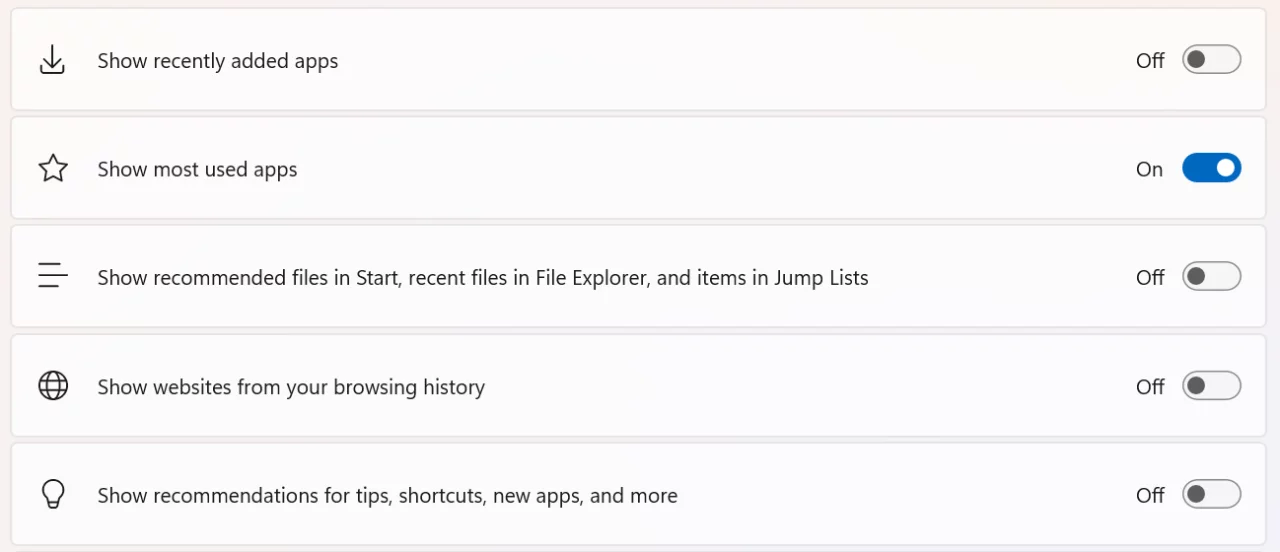 Интеграция с приложением «Связь с телефоном» И, наконец, в обновлённом меню «Пуск» добавлена боковая панель «Связь с телефоном», которая выдвигается справа от меню «Пуск». Она обеспечивает быстрый доступ к контенту с подключённого смартфона, когда это необходимо. Если панель не нужна, то вы можете скрыть её нажатием одной кнопки. Интеграция доступна для подключённых устройств на базе Android и iOS в большинстве регионов. В Европейской экономической зоне (ЕЭЗ) функция появится позднее. Функция Screen Curtain в «Экранном дикторе» Функция Screen Curtain предназначена для повышения конфиденциальности и концентрации внимания пользователей, использующих программы чтения с экрана. Она полностью затемняет дисплей, гарантируя, что только сам пользователь слышит то, что находится на экране, тогда как визуальное содержимое остается скрытым от просмотра. Это особенно полезно в общественных местах или при совместном использовании устройств, позволяя пользователям читать и работать с конфиденциальной информацией, не раскрывая её окружающим. Включение и отключение Screen Curtain: Включите «Экранный диктор», используя сочетание Ctrl + Win + Enter. Нажмите Caps Lock + Ctrl + C, чтобы включить Screen Curtain. Попробуйте использовать «Экранный диктор» с включённой функцией Screen Curtain. Нажмите Caps Lock + Ctrl + C, чтобы выключить Screen Curtain. Изменения и улучшения Экран блокировки: Дополнительные параметры и персонализация «Виджетов» на экране блокировки вновь доступны для всех инсайдеров на канале Beta. Это изменение появилось в сборке 26120.4161, но затем было временно отключено для исправления ошибок.
Интеграция с приложением «Связь с телефоном» И, наконец, в обновлённом меню «Пуск» добавлена боковая панель «Связь с телефоном», которая выдвигается справа от меню «Пуск». Она обеспечивает быстрый доступ к контенту с подключённого смартфона, когда это необходимо. Если панель не нужна, то вы можете скрыть её нажатием одной кнопки. Интеграция доступна для подключённых устройств на базе Android и iOS в большинстве регионов. В Европейской экономической зоне (ЕЭЗ) функция появится позднее. Функция Screen Curtain в «Экранном дикторе» Функция Screen Curtain предназначена для повышения конфиденциальности и концентрации внимания пользователей, использующих программы чтения с экрана. Она полностью затемняет дисплей, гарантируя, что только сам пользователь слышит то, что находится на экране, тогда как визуальное содержимое остается скрытым от просмотра. Это особенно полезно в общественных местах или при совместном использовании устройств, позволяя пользователям читать и работать с конфиденциальной информацией, не раскрывая её окружающим. Включение и отключение Screen Curtain: Включите «Экранный диктор», используя сочетание Ctrl + Win + Enter. Нажмите Caps Lock + Ctrl + C, чтобы включить Screen Curtain. Попробуйте использовать «Экранный диктор» с включённой функцией Screen Curtain. Нажмите Caps Lock + Ctrl + C, чтобы выключить Screen Curtain. Изменения и улучшения Экран блокировки: Дополнительные параметры и персонализация «Виджетов» на экране блокировки вновь доступны для всех инсайдеров на канале Beta. Это изменение появилось в сборке 26120.4161, но затем было временно отключено для исправления ошибок.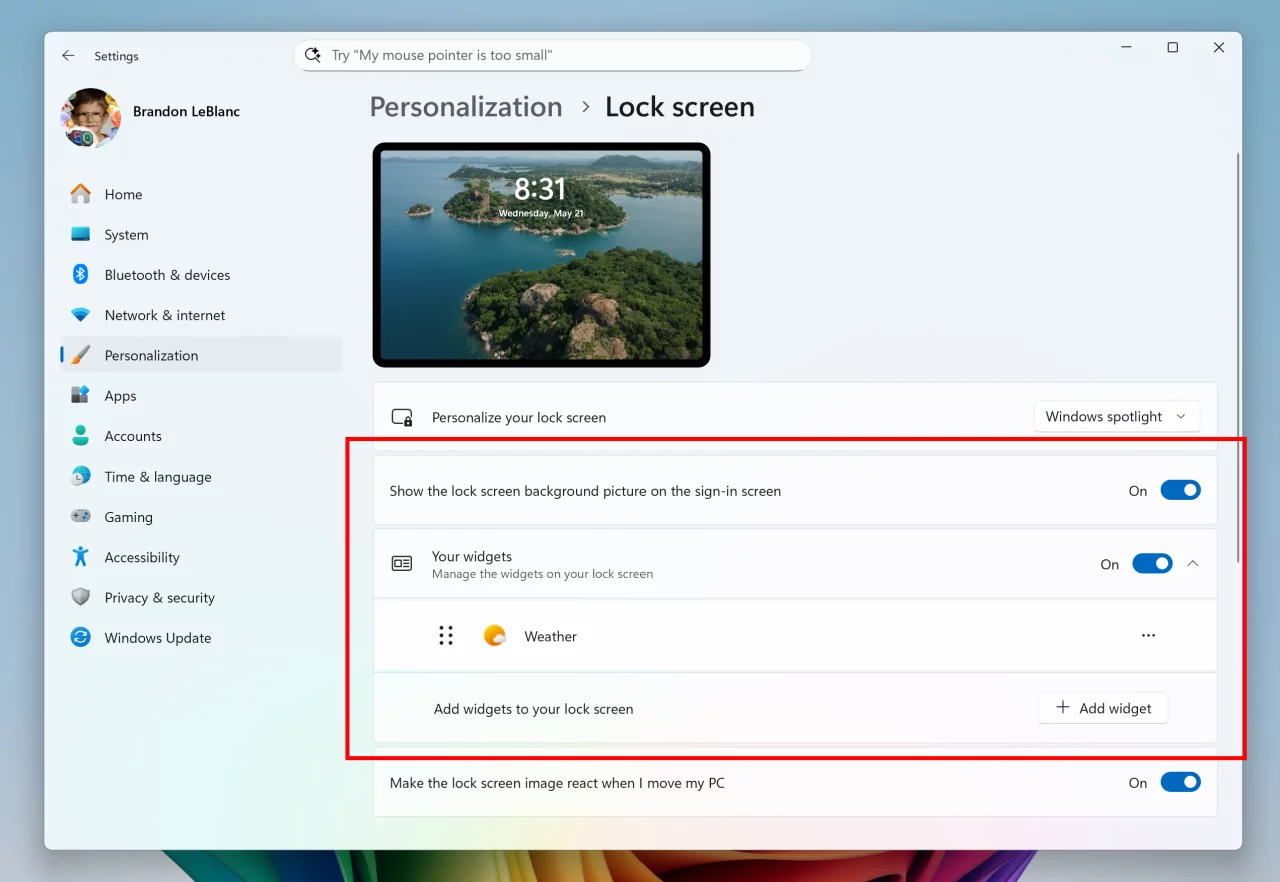 Поиск Windows: Microsoft переработала настройки «Поиска Windows», размещённые в разделе «Параметры» → «Конфиденциальность и защита» на страницах «Разрешения, касающиеся поиска» и «Поиск в Windows». Компания начала тестирование изменения, которое объединить эти страницы настроек, чтобы вы могли получить доступ сразу ко всем доступным опциям в одном месте. Кроме этого, страница получила современный дизайн, а сами элементы перечислены в более удобном порядке.
Поиск Windows: Microsoft переработала настройки «Поиска Windows», размещённые в разделе «Параметры» → «Конфиденциальность и защита» на страницах «Разрешения, касающиеся поиска» и «Поиск в Windows». Компания начала тестирование изменения, которое объединить эти страницы настроек, чтобы вы могли получить доступ сразу ко всем доступным опциям в одном месте. Кроме этого, страница получила современный дизайн, а сами элементы перечислены в более удобном порядке.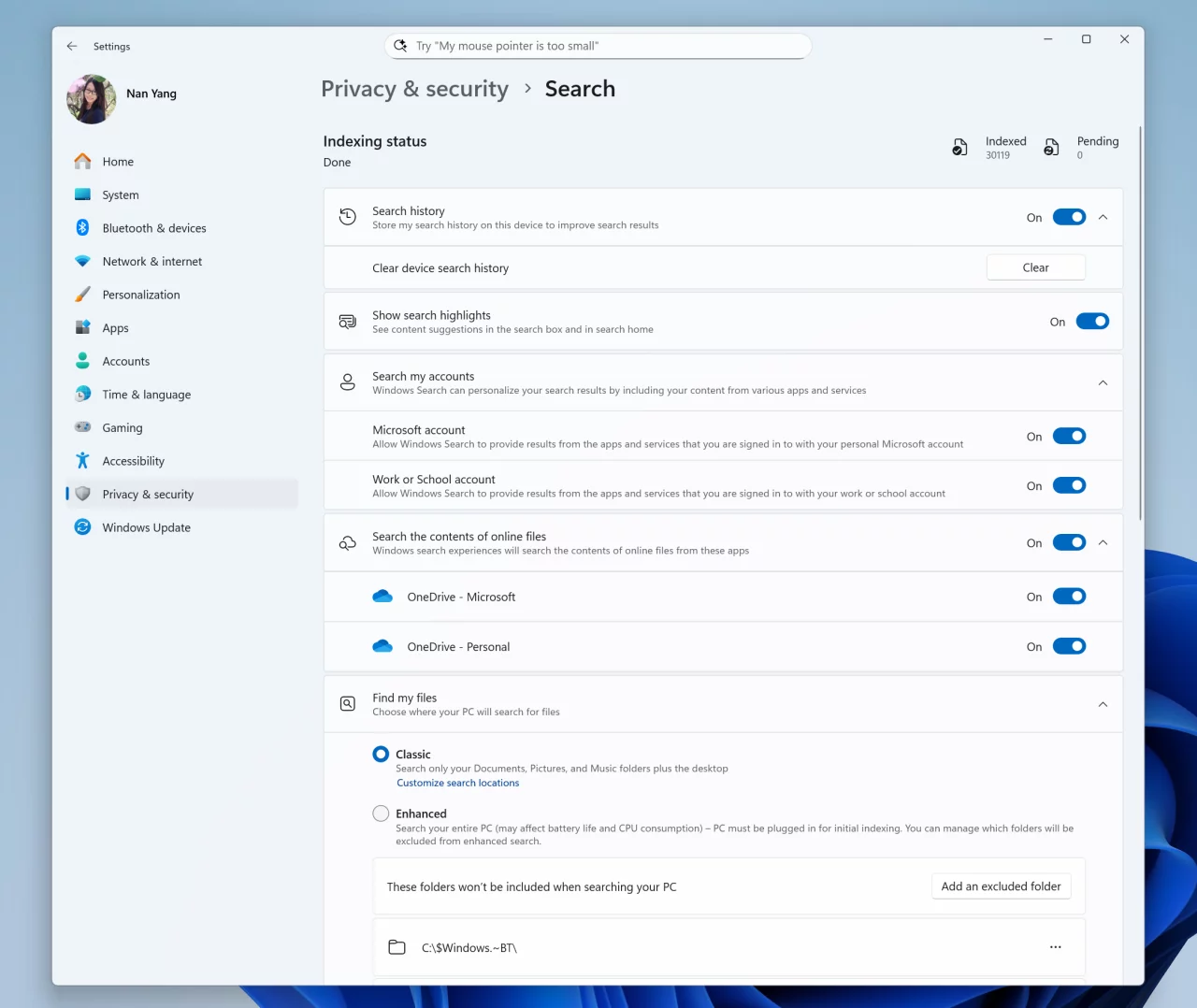 Экранный диктор: Microsoft представила более удобный способ узнать о возможностях «Экранного диктора» непосредственно в процессе использования. Теперь «Экранный диктор» будет отображать серию диалоговых окон, которые содержат подробности обо всех новых функциях и изменениях в «Экранном дикторе».
Экранный диктор: Microsoft представила более удобный способ узнать о возможностях «Экранного диктора» непосредственно в процессе использования. Теперь «Экранный диктор» будет отображать серию диалоговых окон, которые содержат подробности обо всех новых функциях и изменениях в «Экранном дикторе».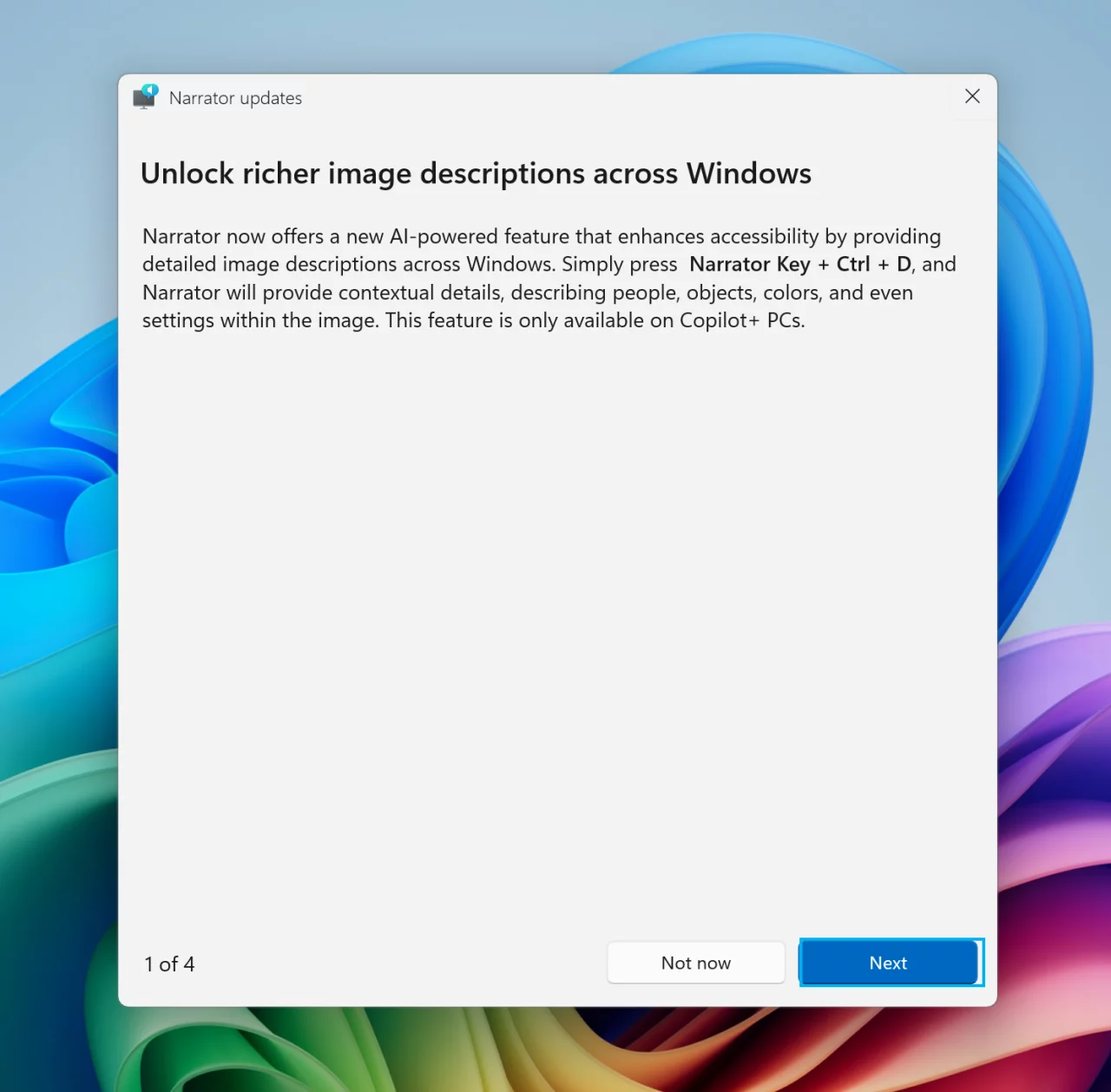 Ввод: Обновлена раскладка виртуальной клавиатуры для геймпадов. В частности, улучшена навигация с помощью контроллера и обработка фокуса для дочерних клавиш, всплывающих меню, предложений слов, переключения языка, настроек и многого другого.
Ввод: Обновлена раскладка виртуальной клавиатуры для геймпадов. В частности, улучшена навигация с помощью контроллера и обработка фокуса для дочерних клавиш, всплывающих меню, предложений слов, переключения языка, настроек и многого другого.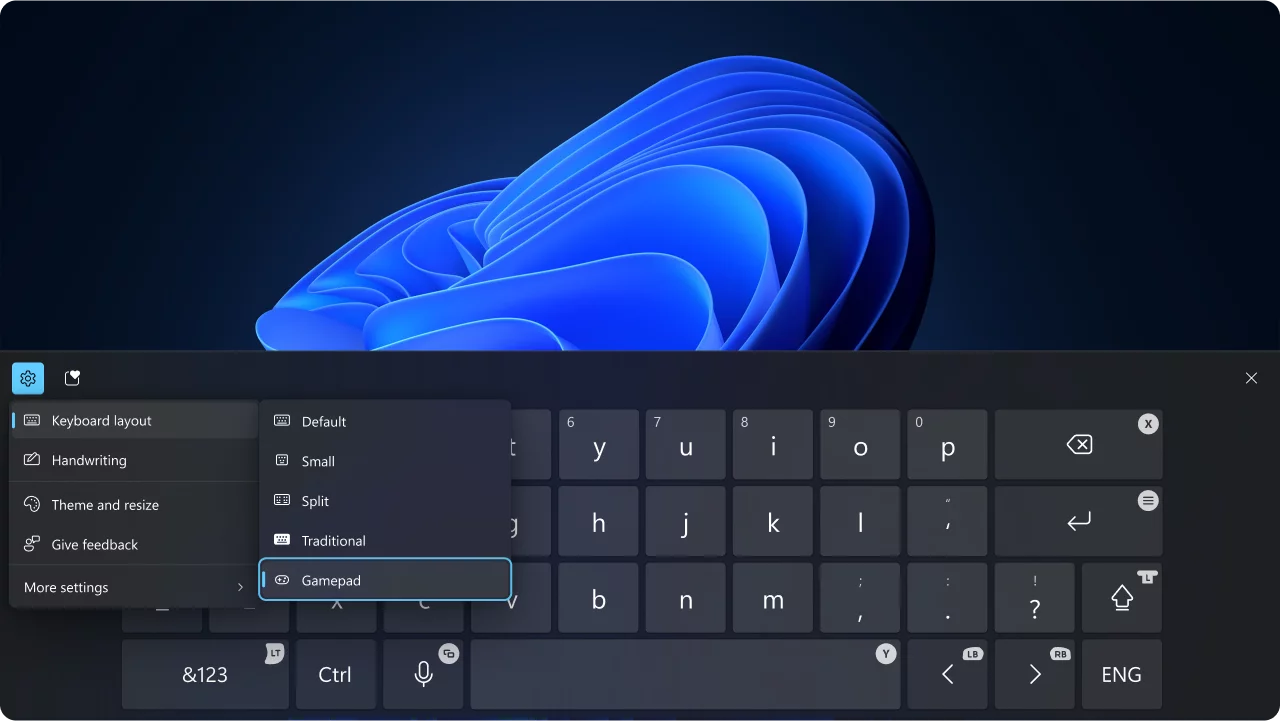 Microsoft разработала новую клавиатуру для геймпадов, чтобы обеспечить поддержку входа с помощью PIN-кода на экране блокировки. Она включает в себя сочетание кнопок для быстрого ввода PIN-кода, а также полноценную навигацию с помощью контроллера для тех пользователей, которые предпочитают обходиться без сочетаний кнопок.
Microsoft разработала новую клавиатуру для геймпадов, чтобы обеспечить поддержку входа с помощью PIN-кода на экране блокировки. Она включает в себя сочетание кнопок для быстрого ввода PIN-кода, а также полноценную навигацию с помощью контроллера для тех пользователей, которые предпочитают обходиться без сочетаний кнопок.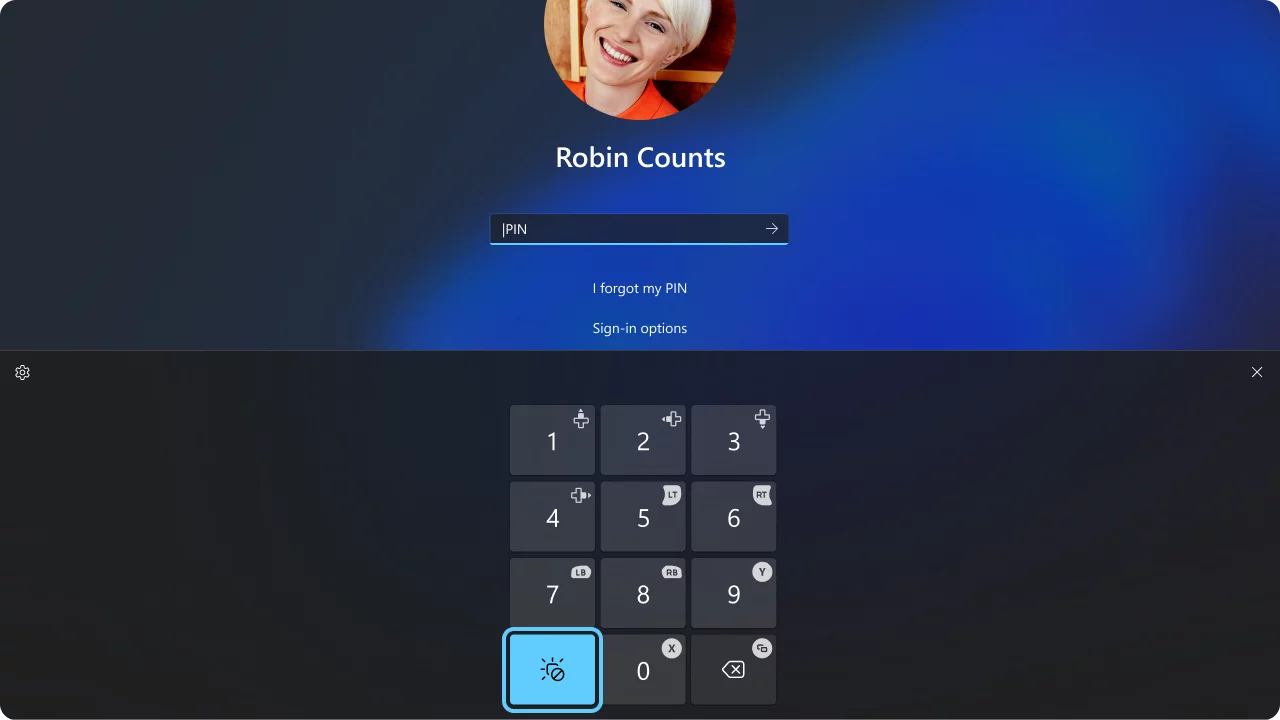 Исправления Общие: В этой сборке исправлена проблема, из-за которой у некоторых инсайдеров не работал ввод текста в окне «Поиска», в окнах предложений слов Chinese Pinyin IME, истории буфера обмена и панели смайликов. Recall (Preview): Исправлена проблема, из-за которой у некоторых инсайдеров происходил сбой в работе Recall в предыдущих сборках. Панель задач: Исправлена проблема, из-за которой в некоторых случаях значки на панели задач могли отображаться маленькими, даже если для параметра «Использовать маленькие кнопки панели задач» установлено значение «Никогда». Проводник: Исправлена проблема, из-за которой возврат к результатам поиска в «Проводнике» из функции Recall приводило к открытию «Проводника», но без вывода поискового запроса. Окна: Исправлена проблема, из-за которой переключение с помощью ALT + Tab из игры в полноэкранном режиме могло приводить к зависанию других окон. Вход в систему и блокировка: Исправлена проблема, из-за которой у некоторых инсайдеров происходил сбой в работе «Экрана блокировки». Графика: Исправлена проблема, из-за которой некоторые дисплеи неожиданно начинали отображать зелёным цвет в предыдущих сборках. Параметры: Исправлена проблема, из-за которой окно приложения «Параметры» могло зависнуть и перестать отвечать на ввод или изменение размера до тех пор, пока окно не будет закрыто и открыто повторно. Исправлена проблема в разделе «Система» → «Дисплей», из-за которой, если для UAC выбран вариант «Всегда уведомлять», при попытке нажать на кнопку «Калибровка цветом дисплея» и последующей отмене операции происходил сбой в работе приложения «Параметры». Исправлена проблема в разделе «Система» → «Дисплей», из-за которой для параметра «Яркость» мог отображаться шеврон (стрелка вправо), даже если отсутствуют дополнительные настройки. Исправлена проблема, из-за которой изменение указателя мыши в разделе «Специальные возможности» → «Указатель мыши и сенсорный ввод» могло приводить к сбою в работе приложения «Параметры». Для всех пользователей Исправления Графика: Исправлена проблема, из-за которой при подключении к ПК к некоторым старым дисплеями Dolby Vision могло наблюдаться сильное искажение цветов. Известные проблемы Общие: После сброса настроек системы в разделе «Параметры» → «Система» → «Восстановление» номер сборки может измениться на 26100 вместо 26120. Это не повлияет на получение будущих обновлений на канале Dev, в которых проблема будет устранена. [Новая] У некоторых инсайдеров установка этой сборки может завершиться ошибкой и последующим окатом до предыдущей сборки с ошибкой 0×80070005 в «Центре обновления Windows». Проблема будет исправлена в следующей сборке. Меню «Пуск»:Ниже перечислены известные проблемы, касающиеся нового меню «Пуск». [Новая] Навигация с помощью сенсорного экрана может работать некорректно. Например, сейчас не поддерживается свайп снизу вверх. [Новая] Возможности перетаскивания элементов ограничены при перемещении из раздела «Все приложения» в раздел «Закрепленные». [Новая] В некоторых случаях в папках в меню «Пуск» могут появляться дублирующиеся элементы. Контроллеры Xbox: Некоторые инсайдеры столкнуться с проблемой, из-за которой использование контроллера Xbox через Bluetooth приводит к возникновению GSOD. Чтобы решить проблему, откройте «Диспетчер устройств», выберите «Вид» → «Устройства по драйверу». Найдите в списке драйвер с именем «oemXXX.inf (XboxGameControllerDriver.inf)», где «XXX» — это порядковый номер устройства на вашем компьютере. Нажмите по нему правой кнопкой мыши и выберите «Удалить». Click to Do: Инсайдеры, использующие устройства ПК Copilot+ с процессорами AMD и Intel, могут столкнуться с длительным временем ожидания при первой попытке выполнения интеллектуальных действий с текстом в функции Click to Do после установки новой сборки или обновления модели. Улучшенный поиск: [Напоминание] Для улучшения работы поиска в Windows на устройствах ПК Copilot+ рекомендуется подключить компьютер к источнику питания для завершения первоначального индексирования. Вы можете проверить состояние индексирования поиска в разделе «Параметры» → «Конфиденциальность и безопасность» → «Поиск Windows». ИИ-действия в «Проводнике»: Режим сканирования «Экранного диктора» может работать некорректно в окне результатов ИИ-действия создания сводной информации документа для файлов Microsoft 365 при чтении маркированных списков. В качестве обходного пути вы можете использовать клавиши Caps Lock + <стрелка вправо> для навигации. Виджеты: Поскольку поддержка закрепления виджетов в новом интерфейсе панели не реализована, попытка закрепления будет возвращать вас к предыдущей реализации панели «Виджетов». Желаем вам удачного обновления!...
Исправления Общие: В этой сборке исправлена проблема, из-за которой у некоторых инсайдеров не работал ввод текста в окне «Поиска», в окнах предложений слов Chinese Pinyin IME, истории буфера обмена и панели смайликов. Recall (Preview): Исправлена проблема, из-за которой у некоторых инсайдеров происходил сбой в работе Recall в предыдущих сборках. Панель задач: Исправлена проблема, из-за которой в некоторых случаях значки на панели задач могли отображаться маленькими, даже если для параметра «Использовать маленькие кнопки панели задач» установлено значение «Никогда». Проводник: Исправлена проблема, из-за которой возврат к результатам поиска в «Проводнике» из функции Recall приводило к открытию «Проводника», но без вывода поискового запроса. Окна: Исправлена проблема, из-за которой переключение с помощью ALT + Tab из игры в полноэкранном режиме могло приводить к зависанию других окон. Вход в систему и блокировка: Исправлена проблема, из-за которой у некоторых инсайдеров происходил сбой в работе «Экрана блокировки». Графика: Исправлена проблема, из-за которой некоторые дисплеи неожиданно начинали отображать зелёным цвет в предыдущих сборках. Параметры: Исправлена проблема, из-за которой окно приложения «Параметры» могло зависнуть и перестать отвечать на ввод или изменение размера до тех пор, пока окно не будет закрыто и открыто повторно. Исправлена проблема в разделе «Система» → «Дисплей», из-за которой, если для UAC выбран вариант «Всегда уведомлять», при попытке нажать на кнопку «Калибровка цветом дисплея» и последующей отмене операции происходил сбой в работе приложения «Параметры». Исправлена проблема в разделе «Система» → «Дисплей», из-за которой для параметра «Яркость» мог отображаться шеврон (стрелка вправо), даже если отсутствуют дополнительные настройки. Исправлена проблема, из-за которой изменение указателя мыши в разделе «Специальные возможности» → «Указатель мыши и сенсорный ввод» могло приводить к сбою в работе приложения «Параметры». Для всех пользователей Исправления Графика: Исправлена проблема, из-за которой при подключении к ПК к некоторым старым дисплеями Dolby Vision могло наблюдаться сильное искажение цветов. Известные проблемы Общие: После сброса настроек системы в разделе «Параметры» → «Система» → «Восстановление» номер сборки может измениться на 26100 вместо 26120. Это не повлияет на получение будущих обновлений на канале Dev, в которых проблема будет устранена. [Новая] У некоторых инсайдеров установка этой сборки может завершиться ошибкой и последующим окатом до предыдущей сборки с ошибкой 0×80070005 в «Центре обновления Windows». Проблема будет исправлена в следующей сборке. Меню «Пуск»:Ниже перечислены известные проблемы, касающиеся нового меню «Пуск». [Новая] Навигация с помощью сенсорного экрана может работать некорректно. Например, сейчас не поддерживается свайп снизу вверх. [Новая] Возможности перетаскивания элементов ограничены при перемещении из раздела «Все приложения» в раздел «Закрепленные». [Новая] В некоторых случаях в папках в меню «Пуск» могут появляться дублирующиеся элементы. Контроллеры Xbox: Некоторые инсайдеры столкнуться с проблемой, из-за которой использование контроллера Xbox через Bluetooth приводит к возникновению GSOD. Чтобы решить проблему, откройте «Диспетчер устройств», выберите «Вид» → «Устройства по драйверу». Найдите в списке драйвер с именем «oemXXX.inf (XboxGameControllerDriver.inf)», где «XXX» — это порядковый номер устройства на вашем компьютере. Нажмите по нему правой кнопкой мыши и выберите «Удалить». Click to Do: Инсайдеры, использующие устройства ПК Copilot+ с процессорами AMD и Intel, могут столкнуться с длительным временем ожидания при первой попытке выполнения интеллектуальных действий с текстом в функции Click to Do после установки новой сборки или обновления модели. Улучшенный поиск: [Напоминание] Для улучшения работы поиска в Windows на устройствах ПК Copilot+ рекомендуется подключить компьютер к источнику питания для завершения первоначального индексирования. Вы можете проверить состояние индексирования поиска в разделе «Параметры» → «Конфиденциальность и безопасность» → «Поиск Windows». ИИ-действия в «Проводнике»: Режим сканирования «Экранного диктора» может работать некорректно в окне результатов ИИ-действия создания сводной информации документа для файлов Microsoft 365 при чтении маркированных списков. В качестве обходного пути вы можете использовать клавиши Caps Lock + <стрелка вправо> для навигации. Виджеты: Поскольку поддержка закрепления виджетов в новом интерфейсе панели не реализована, попытка закрепления будет возвращать вас к предыдущей реализации панели «Виджетов». Желаем вам удачного обновления!...